Page 1

HP Officejet 5700
ᮢ≛༆ҩ
User Gui
J
Page 2

© Copyright 2006 Hewlett-Packard
Development Company, L.P.
本文件所含資訊如有變動,恕不另行通
知。
除非著作權法許可,否則未經事前書面
同意,不得逕行複製、改編或翻譯。
Adobe® 和 Acrobat 標誌® 為 Adobe
Systems Incorporated 的商標。
Windows®、Windows NT®、Windows
ME®、Windows XP® 和 Windows
2000® 是 Microsoft Corporation 在美國
的註冊商標。
Intel® 與 Pentium® 為 Intel
Corporation 或其附屬公司在美國和其他
國家的商標或註冊商標。
2006 年 10 月
注意
HP 產品與服務的保固範圍僅限於產品與
服務隨附的保固聲明中所提供的保固項
目。此處任何內容均不應解釋為額外的
保固。HP 對於本文件在技術上或編輯上
所含的錯誤或疏漏不負任何責任。
Hewlett-Packard Company 對於與本文
件有關、或由於其提供、執行,或由於
使用本文件及其所說明之程式資料所造
成之意外或衍生之損害不負任何責任。
附註: 法規相關資訊請見
項。
法規注意事
安全資訊
警告 為防範火災或電擊,請勿將
本產品暴露於雨水或任何潮濕處所。
使用本產品時請務必遵守基本安全預防
措施,以降低遭受火災或電擊而受傷的
危險。
警告 可能的電擊危險
詳閱並瞭解《安裝指南》中所有的
1.
說明指示。
將機器連接至電源時,只使用有接
2.
地的插座。如果您不知道插座是否
有接地,請向合格的電氣技師洽詢。
遵守產品上所標示的所有警告和指
3.
示。
清潔前先將本產品從牆上插座拔出。
4.
不要在有水的地方或您本身淋濕
5.
時,安裝或使用本產品。
將本產品牢固安裝於穩固平面。
6.
將本產品安裝於不會有人踩到電源
7.
線或被電源線絆倒,電源線也不會
受損的安全處所。
如果產品沒有正常執行,請參閱螢
8.
幕「疑難排解」說明。
機器內部沒有操作人員可自行維修
9.
的零件。請由合格服務人員進行維
修。
在通風良好的區域使用。
10.
11. 只能與 HP 提供的電源轉接器搭配
使用。
警告 當主電源故障時,本設備將
無法正常運作。
在許多地區複製以下項目為非法行為。
如有疑問,請與法律代表洽詢。
政府證照或文件:
•
•
•
•
•
•
護照
•
移民文件
•
徵兵文件
•
識別證、身份證或身份識別佩
•
章
官方票券:
郵票
•
糧票
•
政府單位出具的支票或匯票
鈔票、旅行支票或匯票
存款證明
有著作權之作品
Page 3

目錄
1 HP Officejet J5700 All-in-One series 說明...............................................................9
尋找詳細資訊
2
資訊來源....................................................................................................................11
3 HP All-in-One 概觀
HP All-in-One 概觀....................................................................................................13
控制台功能.................................................................................................................14
文字和符號.................................................................................................................15
使用控制台上的數字鍵來輸入文字.......................................................................15
撥打傳真號碼時的可用符號..................................................................................16
使用軟體....................................................................................................................17
連線資訊....................................................................................................................17
支援的連線類型....................................................................................................18
使用 USB 纜線連線..............................................................................................18
使用印表機共用....................................................................................................18
1
Page 4

4 完成設定 HP All-in-One
設定偏好設定.............................................................................................................19
一般偏好設定........................................................................................................19
設定語言和國家/地區......................................................................................19
設定日期和時間...............................................................................................20
設定捲動速度..................................................................................................20
設定提示延遲時間...........................................................................................20
還原出廠設定值...............................................................................................21
傳真偏好設定........................................................................................................21
設定 HP All-in-One 自動重撥傳真號碼............................................................21
調整音量.........................................................................................................22
設定按鍵式或轉盤式撥號................................................................................22
設定傳真速度..................................................................................................23
傳真設定....................................................................................................................23
設定 HP All-in-One 傳真.......................................................................................24
為住家或辦公室選擇正確的傳真設定..............................................................25
選擇傳真設定方式...........................................................................................27
方式 A:分開的傳真線路 (不接收語音來電)....................................................29
實例 B:設定 HP All-in-One 與 DSL...............................................................29
實例 C:設定 HP All-in-One 與 PBX 電話系統或 ISDN 線路..........................31
方式 D:傳真與區別鈴聲服務在同一條線路上................................................31
方式 E:共用的語音/傳真線路........................................................................32
設定 F:與語音信箱共用語音/傳真線路..........................................................33
設定 G:傳真線路與電腦撥號數據機共用 (不接收語音電話)..........................34
設定 H:與電腦撥號數據機共用語音/傳真線路...............................................36
設定 I:與答錄機共用語音/傳真線路...............................................................38
設定 J:與電腦撥號數據機和答錄機共享語音/
傳真線路.................................39
設定 K:與電腦撥號數據機和語音信箱共用語音/傳真線路.............................41
變更 HP All-in-One 的設定以接收傳真.................................................................43
選擇適合您的設定之建議接聽模式..................................................................43
設定接收模式..................................................................................................44
設定接聽前的鈴聲數.......................................................................................44
變更區別鈴聲的接聽鈴聲模式.........................................................................45
測試傳真設定........................................................................................................45
設定傳真標頭........................................................................................................46
設定快速撥號........................................................................................................47
設定個人快速撥號項目....................................................................................47
設定群組快速撥號項目....................................................................................49
刪除快速撥號項目...........................................................................................50
列印快速撥號清單...........................................................................................50
設定電話簿...........................................................................................................51
建立電話簿項目...............................................................................................51
編輯或刪除電話簿項目....................................................................................52
匯出與匯入傳真號碼.......................................................................................52
2
Page 5

目錄
放入原稿與紙張
5
放入原稿....................................................................................................................55
在自動文件進紙器中放入原稿..............................................................................55
在玻璃板上放入原稿.............................................................................................56
選取列印材質.............................................................................................................57
選擇和使用列印材質的小提示..............................................................................57
瞭解支援材質的規格.............................................................................................58
瞭解支援尺寸..................................................................................................58
瞭解支援的材質類型和重量.............................................................................61
設定最小邊界........................................................................................................62
不建議使用的紙張................................................................................................62
放入紙張....................................................................................................................63
放入整頁大小的紙張.............................................................................................63
放入 10 x 15 公分 (4 x 6 英吋) 相紙.....................................................................65
放入索引卡...........................................................................................................66
放入信封...............................................................................................................67
避免卡紙....................................................................................................................68
從電腦列印
6
從軟體應用程式列印..................................................................................................69
變更列印設定.............................................................................................................69
Mac 使用者...........................................................................................................69
停止列印工作.............................................................................................................70
使用影印功能
7
進行影印....................................................................................................................71
設定份數....................................................................................................................72
設定影印紙張大小......................................................................................................72
設定影印紙張類型......................................................................................................73
變更影印的速度或品質...............................................................................................74
變更預設影印設定......................................................................................................74
製作 10 x 15 公分 (4 x 6 英吋) 無邊框相片副本.........................................................75
調整原稿大小以符合 letter 或 A4 紙張.......................................................................77
使用自訂設定調整原稿大小.......................................................................................78
將 Legal 尺寸的文件影印到 Lette 尺寸的紙張上........................................................79
調整副本的明暗度......................................................................................................80
增強副本的模糊區域..................................................................................................80
增強副本的淺色區域..................................................................................................81
停止影印....................................................................................................................81
使用掃描功能
8
掃描影像....................................................................................................................83
將原稿掃描至電腦................................................................................................83
停止掃描...............................................................................................................84
編輯掃描的預覽影像..................................................................................................84
列印掃描的影像.........................................................................................................84
3
Page 6

變更預設掃描設定......................................................................................................84
加入新的影像儲存目的地......................................................................................85
變更預設目的地....................................................................................................86
變更影像儲存目的地.............................................................................................86
變更解析度或影像類型.........................................................................................87
變更文字編輯/OCR 模式......................................................................................87
變更影像預覽設定................................................................................................88
使用傳真功能
9
傳送傳真....................................................................................................................89
傳送基本傳真........................................................................................................89
使用快速撥號傳送傳真.........................................................................................90
透過電話手動傳送傳真.........................................................................................91
使用監視器撥號傳送傳真......................................................................................92
從記憶體傳送傳真................................................................................................93
排程稍後傳送的傳真.............................................................................................94
傳送傳真給多位收件者 ........................................................................................94
傳送彩色原稿或相片傳真......................................................................................96
從電腦傳送傳真....................................................................................................96
從 HP Photosmart Studio (供 Mac 使用) 軟體傳送傳真..................................97
從軟體應用程式傳送傳真................................................................................97
傳送電腦所產生的封面做為單頁傳真..............................................................98
變更傳真解析度及「更淺/更深」設定...................................................................99
變更傳真解析度...............................................................................................99
變更「更淺/更深」設定.................................................................................100
設定新的預設值.............................................................................................101
以錯誤修正模式傳送傳真....................................................................................101
接收傳真..................................................................................................................102
手動接收傳真......................................................................................................102
設定備份傳真接收..............................................................................................103
從記憶體重新列印接收到的傳真.........................................................................104
輪詢以接收傳真..................................................................................................105
轉送傳真至另一個號碼.......................................................................................105
設定接收傳真的紙張大小....................................................................................106
設定自動縮小來電傳真.......................................................................................106
拒收垃圾傳真號碼....................................................................................................107
設定垃圾傳真模式..............................................................................................107
新增號碼至垃圾傳真清單....................................................................................107
移除垃圾傳真清單中的號碼................................................................................108
使用
IP 電話透過網際網路傳真................................................................................109
4
Page 7

目錄
列印報告..................................................................................................................109
列印傳真確認報告..............................................................................................109
列印傳真錯誤報告..............................................................................................110
列印傳真日誌......................................................................................................110
列印其他報告......................................................................................................111
停止傳真..................................................................................................................112
10 維護 HP All-in-One
清潔 HP All-in-One..................................................................................................115
清潔玻璃板.........................................................................................................115
清潔背蓋板.........................................................................................................115
清潔外殼.............................................................................................................116
清潔自動文件進紙器...........................................................................................117
檢查估計的墨水存量................................................................................................119
列印自我測試報告....................................................................................................120
使用列印墨匣...........................................................................................................121
處理列印墨匣......................................................................................................121
更換列印墨匣......................................................................................................122
使用相片列印墨匣..............................................................................................125
使用列印墨匣護套..............................................................................................126
校正列印墨匣......................................................................................................126
清潔列印墨匣......................................................................................................128
清潔列印墨匣的接點...........................................................................................129
清潔墨水噴嘴周圍的區域....................................................................................130
故障排除
11
疑難排解秘訣...........................................................................................................133
透過 USB 連線時的通訊問題..............................................................................135
有關列印墨匣的資訊...........................................................................................136
有關紙張的資訊..................................................................................................136
自動文件進紙器使用秘訣....................................................................................137
清除卡紙.............................................................................................................137
列印墨匣疑難排解..............................................................................................139
列印品質疑難排解....................................................................................................139
列印疑難排解...........................................................................................................157
傳真疑難排解...........................................................................................................179
影印疑難排解...........................................................................................................230
掃描疑難排解...........................................................................................................240
裝置更新..................................................................................................................245
5
Page 8

錯誤.........................................................................................................................245
裝置訊息.............................................................................................................245
檔案訊息.............................................................................................................250
HP All-in-One 支援的檔案類型......................................................................251
一般使用者訊息..................................................................................................251
紙張訊息.............................................................................................................252
電源和連接訊息..................................................................................................254
列印墨匣訊息......................................................................................................256
訂購耗材
12
訂購紙張或其他媒體................................................................................................261
訂購列印墨匣...........................................................................................................261
訂購其他耗材...........................................................................................................262
13 HP 保固與支援
保固.........................................................................................................................263
保固升級.............................................................................................................263
從網際網路取得支援服務和其他資訊.......................................................................263
聯絡 HP 客戶支援之前.............................................................................................264
取得序號和服務 ID...................................................................................................264
在保固期間致電北美地區.........................................................................................265
在世界其他國家/地區撥打支援電話..........................................................................265
HP Quick Exchange Service (Japan)......................................................................266
準備運送 HP All-in-One...........................................................................................267
運送前取出列印墨匣...........................................................................................267
移除控制台面板..................................................................................................268
包裝 HP All-in-One..................................................................................................269
技術資訊
14
系統需求..................................................................................................................271
紙張規格..................................................................................................................272
紙匣容量.............................................................................................................272
紙張大小.............................................................................................................272
列印邊界規格......................................................................................................273
列印規格..................................................................................................................273
影印規格..................................................................................................................273
傳真規格..................................................................................................................274
掃描規格..................................................................................................................274
實體規格..................................................................................................................275
電源規格..................................................................................................................275
環境規格..................................................................................................................275
其他規格..................................................................................................................275
6
Page 9

目錄
環保產品服務活動....................................................................................................275
環境保護.............................................................................................................275
臭氧排放.............................................................................................................276
紙張使用.............................................................................................................276
塑膠....................................................................................................................276
原料安全性資料..................................................................................................276
硬體回收方案......................................................................................................276
HP 噴墨耗材回收計畫........................................................................................276
歐盟居民廢棄設備處置方法................................................................................276
法規注意事項...........................................................................................................276
法規機型識別號碼..............................................................................................277
Notice to users of the U.S. telephone network: FCC requirements...................277
FCC statement...................................................................................................278
Note à l’attention des utilisateurs du réseau téléphonique canadien/notice to
users of the Canadian telephone network..........................................................279
Notice to users in Japan.....................................................................................280
Power cord statement........................................................................................280
Notice to users in the European Economic Area...............................................280
Notice to users of the German telephone network.............................................280
Geräuschemission.............................................................................................280
Notice to users in Korea.....................................................................................281
Australia Wired Fax Statement..........................................................................281
Declaration of conformity (European Economic Area)............................................281
HP Officejet J5700 All-in-One series declaration of conformity...............................282
索引...............................................................................................................................283
7
Page 10

8
Page 11

1 HP Officejet
J5700 All-in-One series 說明
有關 HP All-in-One 的資訊,請參閱:
尋找詳細資訊
•
• HP All-in-One 概觀
•
完成設定 HP All-in-One
放入原稿與紙張
•
從電腦列印
•
使用傳真功能
•
使用影印功能
•
使用掃描功能
•
•
維護 HP All-in-One
故障排除
•
訂購耗材
•
•
HP 保固與支援
技術資訊
•
HP Officejet J5700 All-in-One series 說明 9
Page 12

第 1 章
10 HP Officejet J5700 All-in-One series 說明
Page 13
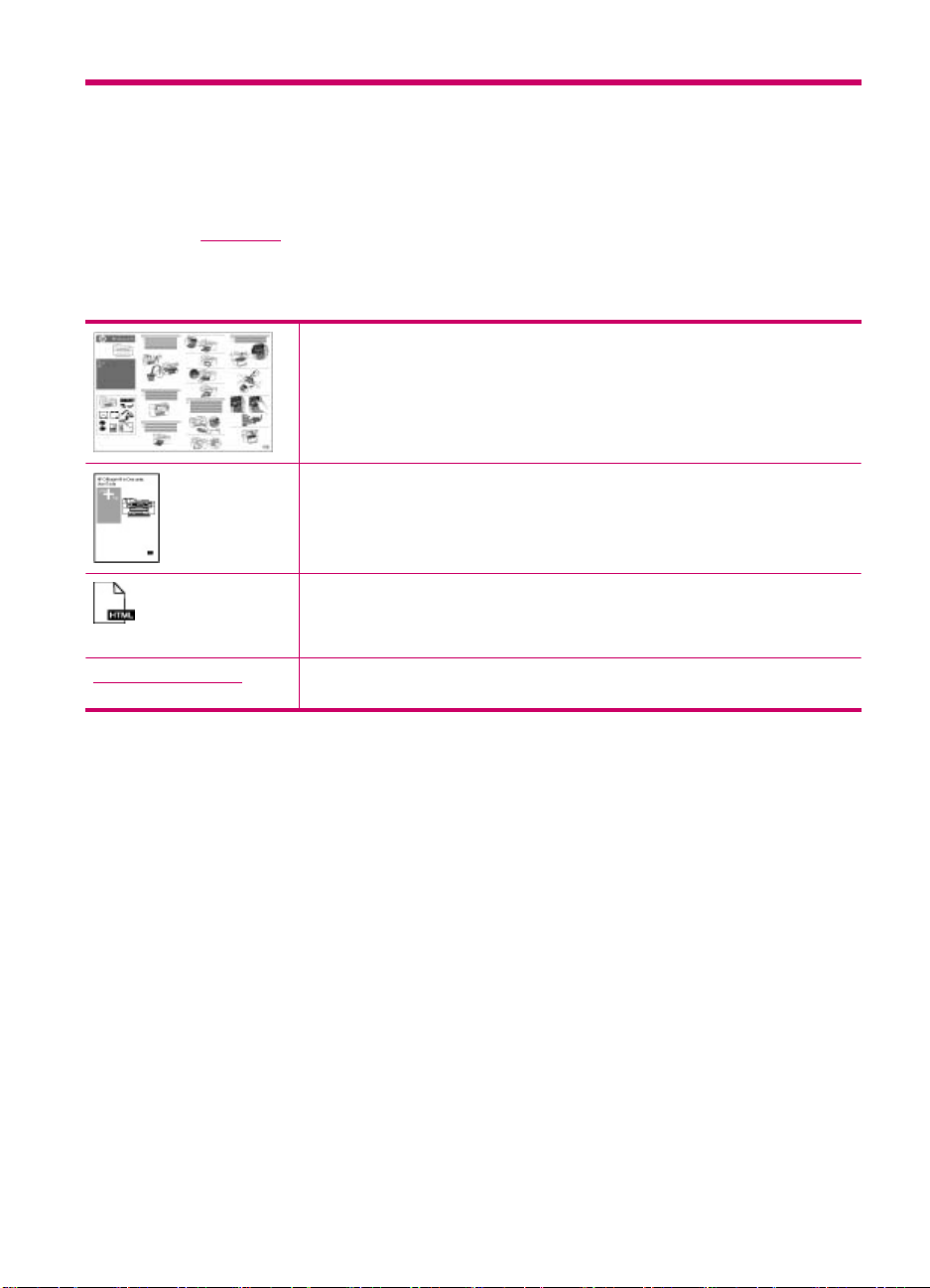
2
尋找詳細資訊
您可以透過各種印刷手冊和螢幕操作說明上的資源,取得有關安裝與使用
HP All-in-One 的資訊。
資訊來源
•
資訊來源
安裝海報
《安裝海報》提供設定 HP All-in-One 和安裝軟體的指示。 請務必依照《安裝海
報》的步驟順序進行。
使用者指南
本《使用者指南》含有 HP All-in-One 的使用資訊,包括疑難排解秘訣和逐步指
示。 也提供其他設定指示,以補充《安裝海報》的內容。
讀我檔案
讀我檔案包含其他出版物中可能找不到的最新資訊。
安裝軟體以存取讀我檔案。
www.hp.com/support 如果您可連線至網際網路,就可以從 HP 網站上取得說明和支援。此網站提供
技術支援、驅動程式、耗材和訂購資訊。
尋找詳細資訊
11
Page 14

第 2 章
12
尋找詳細資訊
Page 15

3 HP All-in-One 概觀
您不需啟動電腦便可以直接存取 HP All-in-One 的許多功能。 透過
HP All-in-One,可以迅速輕鬆地完成如影印和傳送傳真等工作。
本節說明 HP All-in-One 硬體功能和控制台功能。
本節包含下列主題:
HP All-in-One 概觀
•
控制台功能
•
文字和符號
•
使用軟體
•
連線資訊
•
HP All-in-One 概觀
標籤 描述
1
2
3 控制台顯示器 (也稱為顯示器)
4 出紙匣延伸架 (也稱為紙匣延伸架)
5
6
7
8
自動文件進紙器
控制台
進紙匣
出紙匣
玻璃板
背蓋板
HP All-in-One 概觀 13
Page 16

第 3 章
(續)
標籤 描述
9
10 後方 USB 埠
11
12 1-LINE (傳真) 及 2-EXT (電話) 連接埠
控制台功能
下列圖示和相關表格提供 HP All-in-One 控制台功能的快速參照。
標籤 名稱與描述
後匣門
電源連接
1 [傳真] 區域中的 功能選項:呈現 [傳真功能選項] 以供選取選項。
2 重撥/暫停:重撥最近撥打的電話號碼,或在傳真號碼中插入 3 秒鐘的暫停。
3
4
5
6
7
8 設定/?:呈現 [設定功能選項],用於產生報告、變更傳真與其他維護設定,以及存取「說明」功
9
10 OK:在顯示器上選取功能選項或設定。
11
12
13
14 HP All-in-One 概觀
開始傳真,黑白:開始黑白傳真。
開始傳真,彩色:開始彩色傳真。
單鍵快速撥號按鈕:存取前五個快速撥號號碼。
數字鍵:輸入傳真號碼、數值或文字。
注意燈號:當注意燈號閃爍時,表示發生了您需注意的錯誤。
能選項。 按
題會在電腦螢幕中開啟。
向左箭頭:減少顯示器上的值。
向右箭頭:增加顯示器上的值。
取消:停止工作、結束功能選項或是結束設定。
開始影印,黑白:開始黑白影印工作。
以捲動可用的「說明」主題,然後按 OK 來選擇主題。 您所選擇的「說明」主
Page 17

(續)
標籤 名稱與描述
14
15 開始掃描:開始掃描工作,並將它傳送至您使用 掃描到 按鈕所選取的目的地。
16
17 功率: 開啟或關閉 HP All-in-One。 當 HP All-in-One 為開啟狀態時,[開啟] 按鈕會亮起。 執行
18 品質:選取影印的 最佳、一般 或 快速 品質。
19 縮小/放大:變更用於列印的副本大小。
20 [影印] 區域中的 功能選項:呈現「影印功能選項」以供選取選項。
21
22
23 此按鈕的功能視出售 HP All-in-One 的國家/地區而定。按鈕名稱是下列其中一個:
開始影印,彩色:開始彩色影印工作。
掃描到:呈現「掃描到」功能選項,以供選取掃描目的地。
工作時燈光會閃爍。
當 HP All-in-One 為關閉狀態時,裝置仍有最小量的電力。若要完全中斷 HP All-in-One 的電
源,請關閉裝置電源,再拔下電源線。
顯示器:檢視功能選項和訊息。
快速撥號:選擇快速撥號號碼。
傳真解析度:調整您所傳送的傳真解析度。
拒收垃圾傳真:呈現「拒收垃圾傳真設定」功能選項,用以管理不想要的傳真電話。 您必須向
電話公司申請呼叫者 ID 服務,才能使用此功能。
文字和符號
設定快速撥號項目和傳真標頭資訊時,可以使用控制台數字鍵輸入文字和符號。
在撥打傳真或電話號碼時,也可以使用數字鍵輸入符號。當 HP All-in-One 在撥
號時,它會編譯符號並依此做出回應。例如,如果在傳真號碼中輸入連字號,
則 HP All-in-One 會暫停一下然後才撥剩餘的號碼。如果在撥傳真號碼之前要先
撥外線,暫停功能便非常有用。
本節包含下列主題:
使用控制台上的數字鍵來輸入文字
•
撥打傳真號碼時的可用符號
•
使用控制台上的數字鍵來輸入文字
您可以使用控制台上的數字鍵來輸入文字或符號。
文字和符號
15
Page 18

第 3 章
輸入文字
1. 按對應名稱字母的數字鍵。例如,字母 a、b 和 c 對應數字 2,如下面的按鈕
所示。
提示 連續按同一個按鈕多次,直到出現所需的字元為止。根據您的語言
及國家/地區設定,除了數字鍵上所顯示的字元,還可以使用其他字元。
2. 當出現正確的字母時,請等候游標自動向右移到下一個位置,或按 。按對
應名稱中下一字母的數字。您可連續按同一個按鈕多次,直到出現正確的字
母。每個字的第一個字母會自動設成大寫。
輸入空格、暫停或符號
▲ 若要插入空格,請按空格。
若要輸入暫停,請按重撥/暫停。數字序列中會出現一個破折號。
如要輸入符號 (如 「@」),請重複按符號按鈕來捲動可用符號清單。
星號「*」 短破折號「-」 & 符號「&」
句號「.」 斜線「/」 括號 「( )」
省略符號「'」 等號「=」 數字符號「#」
@ 符號「@」 底線「_」 加號「+」
驚嘆號「!」 分號「;」 問號「?」
逗號「,」 冒號「:」 百分號「%」
近似值號「~」
清除字母、數字或符號
▲
如果按錯了,請按
文字輸入完成後,請按 OK 來儲存輸入。
撥打傳真號碼時的可用符號
若要輸入符號 (例如 *),請重複按符號捲動整個符號清單。下表提供您可用於傳
真或電話號碼序列、傳真標頭資訊及快速撥號項目中的符號。
可用符號 描述 輸入時可用
*
- 自動撥號時,HP All-in-One 會在撥號號碼
16 HP All-in-One 概觀
當需要撥號時,顯示星號。 傳真標頭名稱、快速撥號名稱、快速
中插入暫停。
清除,再輸入正確的值。
撥號號碼、傳真或電話號碼、監聽撥
號項目
傳真標頭名稱、傳真標頭號碼、快速
撥號名稱、快速撥號號碼、傳真或電
話號碼
Page 19

(續)
可用符號 描述 輸入時可用
( ) 顯示左或右括弧分隔號碼 (如區碼) 以便容
W 自動撥號時,W 能使 HP All-in-One 等待
R 自動撥號時,R 的作用與電話上的 [切換]
+ 顯示 + 號。此符號並不會影響撥號。
使用軟體
您可以使用 HP 解決方案中心軟體 (Windows) 或 HP Photosmart Studio (供 Mac
使用)軟體 (Mac) 存取許多無法在控制台使用的功能。
設定 HP All-in-One 時,您的電腦上已安裝該軟體。 如需詳細資訊,請參閱本裝
置隨附的《安裝海報》。
依作業系統 (OS) 存取不同的軟體。例如,若使用 Windows 電腦,HP 解決方案
中心軟體的進入點就是「HP 解決方案中心」。若使用 Mac,HP Photosmart
Studio (供 Mac 使用)軟體的進入點就是 HP Photosmart Studio 視窗。此外,進
入點可作為軟體和服務的啟動點。
若要開啟 HP Photosmart Studio (供 Mac 使用)
▲
傳真標頭名稱、傳真標頭號碼、快速
易讀取。這些符號並不會影響撥號。
撥號音之後才繼續撥號。
按鈕相同。
撥號名稱、快速撥號號碼、傳真或電
話號碼
快速撥號號碼和傳真或電話號碼
快速撥號號碼和傳真或電話號碼
傳真標頭名稱、傳真標頭號碼、快速
撥號名稱、快速撥號號碼、傳真或電
話號碼
在 Dock 中按一下 HP Photosmart Studio 圖示。
[HP Photosmart Studio] 視窗便會出現,您可以在其中管理、編輯和共用相
片。
連線資訊
您可以使用 HP All-in-One 做為獨立的影印機和傳真機,或是將 HP All-in-One
連接到電腦,以啟用列印與其他軟體功能。 下列章節中會說明您可以使用的不
同連線選項。
本節包含下列主題:
•
•
•
附註 在 Mac 中,HP Photosmart Studio (供 Mac 使用) 提供的功能會根
據所安裝的裝置而不同。
支援的連線類型
使用 USB 纜線連線
使用印表機共用
使用軟體
17
Page 20

第 3 章
支援的連線類型
描述 最佳效能的建議電腦連線數支援的軟體功能 安裝指示
USB 連線 一台電腦,以 USB 纜
印表機共用 最多五台電腦。
使用 USB 纜線連線
有關使用 USB 纜線將電腦連接到後方 USB 埠的詳細指示,請參閱 HP All-in-One
隨附的《安裝海報》。
使用印表機共用
如果您的電腦位於網路上,而且網路上的另一台電腦已透過 USB 纜線連接
HP All-in-One,您就可以利用印表機共享,在該印表機上進行列印。
直接連接到 HP All-in-One 的電腦會作為印表機的「主機」,並具有完整的軟體
功能。另一台電腦作為「用戶端」,只能執行列印功能。您必須在主機電腦或
HP All-in-One 的控制台上執行其他功能。
在 Mac 上啟用印表機共享
在用戶端電腦與主機電腦上執行以下動作:
1.
a. 在 Dock 中按一下「系統偏好設定」,或從「Apple」選單中選擇「系統
偏好設定」。
「系統偏好設定」視窗便會出現。
b. 在「Internet 與網路」區域中,按一下「共享」。
在「服務」標籤上,按一下「印表機共享」。
c.
在主機電腦上執行以下動作:
2.
a. 在 Dock 中按一下「系統偏好設定」,或從「Apple」選單中選擇「系統
偏好設定」。
「系統偏好設定」視窗便會出現。
在「硬體」區域中,按一下「列印與傳真」。
b.
c. 依作業系統 (OS),執行下列其中一項動作:
• (OS 10.3.x) 從 「列印」 標籤中,按一下 「將我的印表機與其他電腦
• (OS 10.4.x) 按一下「共享」,再按一下「和其他電腦共享此印表機」
線連接到後方的 USB
連接埠。
主機電腦必須始終開
機,否則其他的電腦無
法使用 HP All-in-One
列印。
支援所有功能。 請遵循《安裝海報》以
所有功能都可以在主機
電腦上使用。 連接到
主機電腦的電腦只能存
取列印功能。
共享」 注記框。
核取方塊,然後選擇要共享的印表機。
取得詳細指示。
如需安裝指示,請參
使用印表機共用。
閱
18 HP All-in-One 概觀
Page 21

4 完成設定 HP All-in-One
在完成《安裝海報》中的步驟後,請參考本節協助您完成設定 HP All-in-One。
本節包含與裝置設定相關的重要資訊,包括設定偏好設定的資訊。
本節包含下列主題:
設定偏好設定
•
傳真設定
•
設定偏好設定
您可以變更 HP All-in-One 上的設定,以便根據您的偏好設定運作。您可以設定
一般裝置偏好設定,例如,用於顯示訊息的語言以及在顯示器上的日期和時間。
也可以將裝置設定還原成購買時的設定。此操作會消除您已經設定的任何新預設
值。
本節包含下列主題:
一般偏好設定
•
傳真偏好設定
•
一般偏好設定
在開始使用 HP All-in-One 之前,您需要檢視和 (如有必要) 調整本節所描述的一
般裝置設定。
本節包含下列主題:
設定語言和國家/地區
•
設定日期和時間
•
設定捲動速度
•
設定提示延遲時間
•
還原出廠設定值
•
設定語言和國家/地區
語言和國家/地區的設定會決定 HP All-in-One 使用哪種語言在顯示器上顯示訊
息。通常,當您第一次設定 HP All-in-One 時即會設定語言和國家/地區。但是,
您也可以依下列程序隨時變更設定。
設定語言和國家/地區
1. 按 設定。
2. 按 7,然後按 1。
即選擇「偏好設定」,然後選擇「設定語言和國家/地區」。
3. 按
4. 出現提示時,請按 1 代表「是」,或按 2 代表「否」。
或 捲動語言。當您要使用的語言出現時,請按 OK。
完成設定 HP All-in-One 19
Page 22

第 4 章
5. 按 或 捲動國家/地區。當想要選取的國家/地區出現時,請按 OK。
6. 出現提示時,請按 1 代表「是」,或按 2 代表「否」。
設定日期和時間
您可以從控制台設定日期和時間。日期和時間的格式,依據語言和國家/地區的
設定而定。傳送傳真時,目前的日期和時間會作為傳真標頭的一部份,與姓名和
傳真號碼同時傳出。
附註 在某些國家/地區,法律規定必須在傳真標頭上加上日期與時間戳記。
如果 HP All-in-One 切斷電源超過 72 小時,您必須重設日期和時間。
設定日期與時間
1. 按 設定。
2. 按 6,然後按 3。
即選擇「工具」,然後選擇「日期和時間」。
3. 在數字鍵上輸入正確的數字,以輸入年、月、日。依據國家/地區設定而定,
可以使用不同的順序輸入日期。
輸入小時和分鐘。
4.
5. 如果您的時間顯示是 12 小時制格式,請按 1 表示上午,或 2 表示下午。
新的日期與時間設定會出現在顯示器上。
設定捲動速度
「設定捲動速度」 選項可讓您控制在顯示器上從右到左捲動文字訊息的速度。
例如,如果訊息為 「正在校正墨水匣,請稍候。」,則無法完全容納於顯示器
中而需要捲動。如此您便能讀取完整的訊息。您可以選擇捲動的速度:「一
般」、「快速」或 「緩慢」。預設值是「一般」。
設定捲動速度
1. 按 設定。
2. 按 7,然後按 2。
即選擇「偏好設定」,然後選擇「設定捲動速度」。
3. 按
設定提示延遲時間
選擇捲動速度,然後按 OK。
「設定提示延遲時間」 選項可讓您控制出現訊息提示您採取進一步動作前所等
待的時間。
20 完成設定 HP All-in-One
Page 23

例如,若您按 [影印] 區域中的 功能選項,且在您按另一個按鈕之前,已過了提
示延遲時間,則訊息「按「功能選項」進行設定。」會出現在顯示器上。
設定提示延遲時間
1. 按 設定。
2. 按 7,然後按 3。
即選擇「偏好設定」,然後選擇「設定提示延遲時間」。
3. 按
選擇延遲時間,然後按 OK。
您可以選擇「一般」、「快速」、「緩慢」 或「關閉」。如果您選擇「關
閉」,顯示器上不會出現提示,但是其他訊息 (如墨水不足警告及錯誤訊息)
仍會出現。
還原出廠設定值
您可以將 HP All-in-One 的目前設定還原至您購買時的狀態。
附註 還原出廠設定值將不會影響您對掃描設定、語言及國家/地區設定所做
的任何變更。 在還原出廠設定值時,將不會刪除您已設定的個人設定與清
單,例如傳真標頭、傳真號碼、垃圾傳真清單與快速撥號清單。
只能從控制台執行這個程序。
還原出廠設定值
1. 按 設定。
2. 按 6,然後按 4。
即選擇「工具」,然後選擇「還原出廠設定值」。
出廠設定值即已還原。
傳真偏好設定
本節包含下列主題:
•
•
•
•
設定 HP All-in-One 自動重撥傳真號碼
您可以設定 HP All-in-One 在忙線或對方沒有接聽時,自動重新撥號。「忙線時
重撥」的預設設定為「重撥」。「對方無應答時重撥」的預設設定為「不重
撥」。
設定 HP All-in-One 自動重撥傳真號碼
調整音量
設定按鍵式或轉盤式撥號
設定傳真速度
設定偏好設定
21
Page 24

第 4 章
從控制台設定重撥選項
1. 按 設定。
請選擇下列一種方法:
2.
變更「忙線時重撥」 設定
▲
按 5,然後按 2。
即選擇「進階傳真設定」,然後選擇「忙線時重撥」。
變更「對方無應答時重撥」 設定
▲
按 5,然後按 3。
即選擇「進階傳真設定」,然後選擇「對方無應答時重撥」。
3. 按
以選擇「重撥」 或「不重撥」。
4. 按 OK。
調整音量
HP All-in-One 提供三種層級可供調整鈴響和喇叭音量。鈴響音量是電話鈴聲的
音量。喇叭音量則是其他項目的音量,例如撥號聲、傳真聲和按鍵嗶聲。預設設
定為「小聲」。
從控制台調整音量
1. 按 設定。
2. 按 4,然後再按 5。
即選擇「基本傳真設定」,然後選擇「鈴聲和嗶聲音量」。
3. 按
以選取下列其中一個選項:「小聲」、「大聲」 或「關閉」。
附註 不管您選擇「大聲」或「小聲」 時,當按下按鈕時您聽到的嗶
聲將維持相同的音量。這兩個選項只會影響鈴聲、撥號聲,以及在傳真時
聽到的其他聲音。然而,如果選擇「關閉」,則也會關閉按下按鈕時發
出的聲音。
如果您選擇「關閉」,將聽不到撥號音、傳真音或來電鈴聲。將「鈴
聲和嗶聲音量」設為「關閉」,您就無法使用監聽撥號來傳送傳真,
如在使用電話卡傳送傳真時。
4. 按 OK。
相關主題
使用監視器撥號傳送傳真
設定按鍵式或轉盤式撥號
您可以將 HP All-in-One 的撥號模式設定為按鍵式或轉盤式撥號。
多數的電話系統都可使用這兩種撥號模式。如果您的電話系統不需要轉盤式撥
號,HP 建議使用按鍵式撥號。如果您有公共電話系統或專用交換分機 (PBX) 系
22 完成設定 HP All-in-One
Page 25

統,則可能需要選擇「撥盤式撥號」。如果您不確定使用何種設定,請洽詢當地
的電話公司。
附註 如果您選取「撥盤式撥號」,有些電話系統功能可能無法使用。撥打
傳真或電話號碼時需要較長的時間。
附註 並非所有的國家/地區都支援此功能。如果您所在的國家/地區不支援,
「按鍵式或轉盤式撥號」將不會出現在「基本傳真設定」功能選項中。
從控制台設定按鍵式或轉盤式撥號
1. 按 設定。
2. 按 4,然後按 6。
即選擇「基本傳真設定」,然後選擇「按鍵式或轉盤式撥號」。
3. 按
設定傳真速度
選擇選項,然後按 OK。
您可以設定 HP All-in-One 在傳送和接收傳真時,與其他傳真機進行通訊時所用
的傳真速度。預設傳真速度會隨著國家/地區而改變。
如果您使用下列其中一項服務,便可能需要設定較慢的傳真速度:
網路電話服務
•
• PBX 系統
• 網際網路傳真通訊協定 (FoIP)
• 整體服務數位網路 (ISDN) 服務
如果您在收發傳真時遇到問題,您可能會嘗試將「傳真速度」 設定設成「中
等」或「緩慢」。
從控制台設定傳真速度
1. 按 設定。
2. 按 5,然後按 7。
3. 按
傳真設定
本節將說明如何設定 HP All-in-One,讓 HP All-in-One 能與共用同一條電話線的
設備和服務搭配使用,順利進行傳真。
即選擇「進階傳真設定」,然後選擇「傳真速度」。
選擇下列其中一項設定,然後按 OK。
傳真速度設定
「快速」
「中等」
「緩慢」
傳真速度
v.34 (33600 baud)
v.17 (14400 baud)
v.29 (9600 baud)
傳真設定
23
Page 26

第 4 章
提示 您也可以使用「傳真設定精靈」(Windows) 或「Fax Setup Utility (傳真
設定工具程式)」(Mac),快速設定一些重要的傳真設定,例如接聽模式及傳
真標頭資訊。您還可以藉由與 HP All-in-One 一起安裝的軟體,存取「傳真設
定精靈」(Windows) 或「Fax Setup Utility (傳真設定工具程式)」(Mac)。在執
行「傳真設定精靈」(Windows) 或「Fax Setup Utility (傳真設定工具程式)」
(Mac) 之後,請按照本節的程序完成傳真設定。
本節包含下列主題:
設定
•
•
•
•
•
•
HP All-in-One
變更
HP All-in-One
測試傳真設定
設定傳真標頭
設定快速撥號
設定電話簿
設定 HP All-in-One 傳真
開始設定 HP All-in-One 以進行傳真之前,請先判斷您所在的國家/地區使用哪一
種電話系統。設定 HP All-in-One 進行傳真的指示,視您是使用序列式或並列式
電話系統而定。
• 如果您所在的國家/地區未列在下表中,則您可能是使用序列式電話系統。在
序列式電話系統中,共用電話設備 (數據機、電話和答錄機) 所使用的連接器
類型,不能連接到 HP All-in-One 的「2-EXT」連接埠。相反地,所有設備都
必須連接到牆上電話插座。
傳真
的設定以接收傳真
附註 在某些使用序列式電話系統的國家/地區中,HP All-in-One 隨附的
電話線可能會附加有一個牆上插座。這樣您就可以將其他電信裝置與
HP All-in-One 一起連接到此牆上插座。
• 如果您所在的國家/地區列在下表中,則您可能使用並列式電話系統。在並列
式電話系統中,共用電話線路的設備可以透過 HP All-in-One 背面的「2EXT」連接埠連接到電話線。
附註 若使用並列式電話系統,HP 建議您使用 HP All-in-One 隨附的 2 芯
電話線,將 HP All-in-One 連接到牆上電話插座。
表 4-1 使用並列式電話系統的國家/地區
阿根廷 澳大利亞 巴西
加拿大 智利 中國
哥倫比亞 希臘 印度
印尼 愛爾蘭 日本
韓國 拉丁美洲 馬來西亞
24 完成設定 HP All-in-One
Page 27

使用並列式電話系統的國家/地區 (續)
墨西哥 菲律賓 波蘭
葡萄牙 俄羅斯 沙烏地阿拉伯
新加坡 西班牙 台灣
泰國 美國 委內瑞拉
越南
若不確定您使用的電話系統是哪一種 (序列式或並列式),請向電話公司洽詢。
為住家或辦公室選擇正確的傳真設定
•
選擇傳真設定方式
•
•
方式 A:分開的傳真線路 (不接收語音來電)
•
實例 B:設定 HP All-in-One 與 DSL
•
實例 C:設定 HP All-in-One 與 PBX 電話系統或 ISDN 線路
• 方式 D:傳真與區別鈴聲服務在同一條線路上
•
方式 E:共用的語音/傳真線路
•
設定 F:與語音信箱共用語音/傳真線路
•
設定 G:傳真線路與電腦撥號數據機共用 (不接收語音電話)
•
設定 H:與電腦撥號數據機共用語音/傳真線路
•
設定 I:與答錄機共用語音/傳真線路
•
設定 J:與電腦撥號數據機和答錄機共享語音/傳真線路
•
設定 K:與電腦撥號數據機和語音信箱共用語音/傳真線路
為住家或辦公室選擇正確的傳真設定
若要順利傳真,您必須知道與 HP All-in-One 共用電話線的設備和服務類型。這
點十分重要,因為您可能需要將部分現有的辦公室設備直接連至
HP All-in-One,並且變更部分傳真設定,才能順利傳真。
若要決定在家裡或辦公室設定 HP All-in-One 的最佳方式,請先閱讀本節的問題
並將答案記錄下來。然後參閱下節中的表格,根據您的答案選擇建議的設定方
式。
請確認以問題呈現的順序閱讀並回答下列問題。
1. 您是否透過電話公司訂購數位用戶線路 (DSL) 服務? (在您所在的國家/地
區,DSL 可能稱為 ADSL)。
是,我有 DSL。
❑
否。
❑
如果您回答「是」,請直接進行
實例 B:設定 HP All-in-One 與 DSL。您不
需要繼續回答下列問題。
傳真設定
25
Page 28
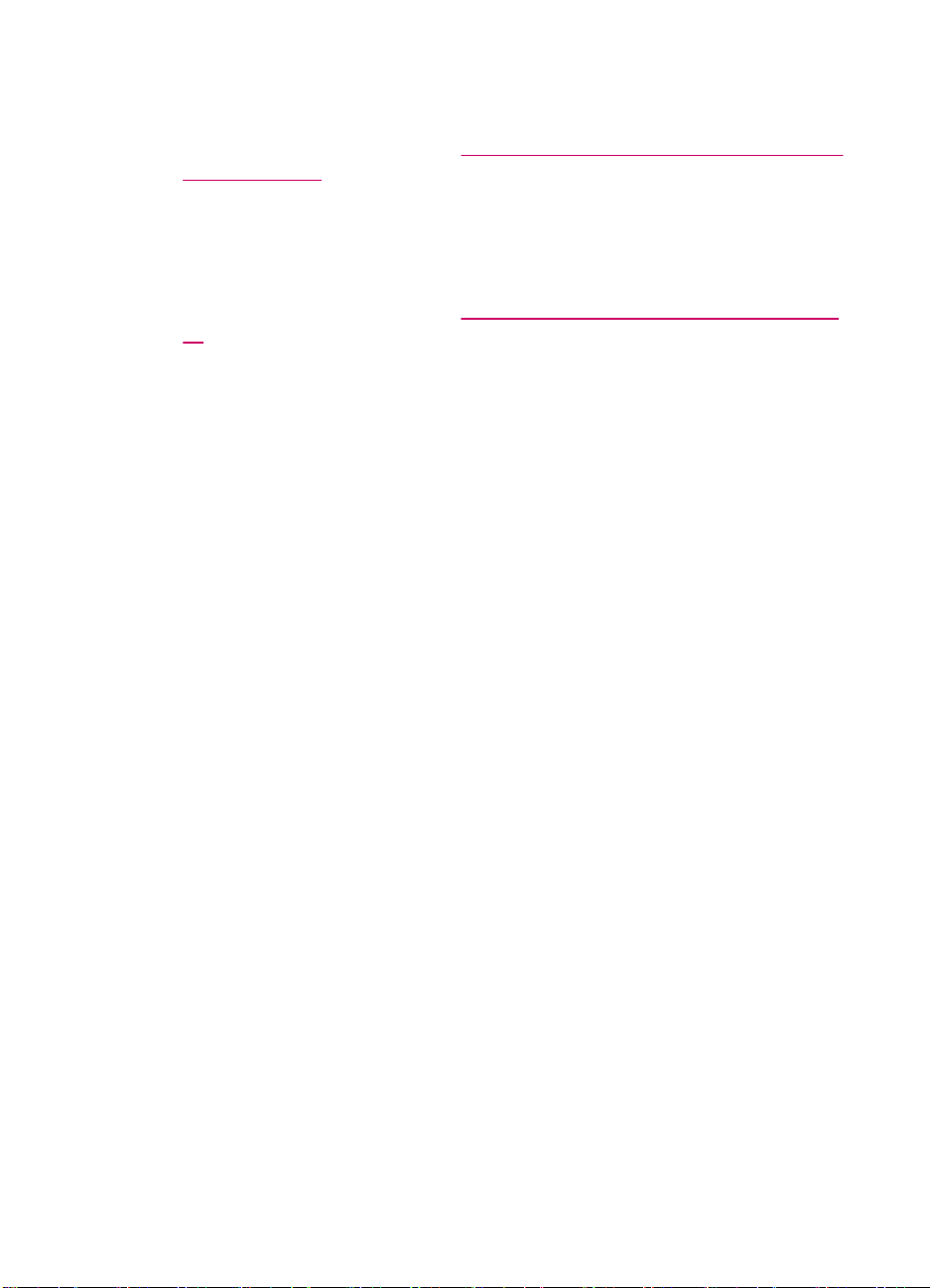
第 4 章
若回答否,請繼續回答問題。
2. 您有專用交換分機 (PBX) 或整體服務數位網路 (ISDN) 系統嗎?
如果您回答「是」,請直接進行
實例 C:設定 HP All-in-One 與 PBX 電話系
統或 ISDN 線路。您不需要繼續回答下列問題。
若回答否,請繼續回答問題。
3. 您有透過電話公司訂購區別鈴聲服務 (提供多個電話號碼不同響鈴模式) 嗎?
是,我有區別鈴聲服務。
❑
否。
❑
如果您回答「是」,請直接進行
方式 D:傳真與區別鈴聲服務在同一條線路
上。您不需要繼續回答下列問題。
若回答否,請繼續回答問題。
您不確定是否有區別鈴聲嗎?許多電話公司提供區別鈴聲的功能,以允許您
在同一條電話線路上擁有多個電話號碼。
當您訂購此服務,每一個電話號碼會有不同的響鈴模式。例如,不同的號碼
可使用一聲、二聲和三聲。您可能指定一個電話號碼響一聲,當作語音來
電,另一個電話號碼響兩聲,當作傳真來電。這使得您在電話鈴響時可以分
辨語音和傳真來電的不同。
4. HP All-in-One 用來接收傳真來電的電話號碼,是否也用於接聽語音來電?
是,我會接收語音來電。
❑
否。
❑
請繼續回答問題。
5. 您在 HP All-in-One 所用的電話線上還裝有一部電腦撥接數據機嗎?
是,我有電腦撥接數據機。
❑
否。
❑
您無法確定是否有使用電腦撥接數據機嗎?如果您對下列問題都回答「是」,
表示您有使用電腦撥接數據機:
您是否透過撥接連線,直接從電腦軟體應用程式傳送和接收傳真?
•
您是否透過撥號連線從電腦軟體程式傳送與接收電子郵件?
•
您是否透過撥號連線從電腦存取網際網路?
•
請繼續回答問題。
6. HP All-in-One 用來接收傳真來電的電話號碼,是否有答錄機接聽一般語音來
電?
是,我有答錄機。
❑
否。
❑
請繼續回答問題。
7. 您是否在 HP All-in-One 用來接收傳真來電的電話號碼上,使用電話公司提供
的語音信箱服務?
是,我有語音信箱服務。
❑
否。
❑
在回答完問題之後,請繼續進行下一節以選擇傳真設定方式。
26 完成設定 HP All-in-One
Page 29

選擇傳真設定方式
現在您已回答完所有與 HP All-in-One 共用電話線路設備和服務相關的問題,可
以開始選擇最適合住家或辦公室的設定。
從下表格中第一欄,選擇適用您的住家或辦公室設備和服務的組合。然後根據電
話系統,在第二或第三欄尋找適合的設定。後續各節會對每種設定提供逐步指示
說明。
如果您已回答完上一節中的所有問題,且並無上述的設備或服務,請從表中的第
一欄選擇「無」。
附註 如果本節沒有符合您住家或辦公室設定的項目,請依一般類比式電話設
定 HP All-in-One。 確定使用包裝盒中隨附的電話線,將一端連接至牆上電話
插座,然後將另一端連接至 1-LINE 背面貼有 HP All-in-One 標籤的連接
埠。 若使用其他電話線,傳送和接收傳真時可能會有問題。
其他設備/服務共用傳真線路
無
(您在所有問題都回答否。)
DSL 服務
(您僅在問題 1 回答是。)
PBX 或 ISDN 系統
(您僅在問題 2 回答是。)
區別鈴聲服務
(您僅在問題 3 回答是。)
語音電話
(您僅在問題 4 回答是。)
語音電話和語音信箱服務
(您僅在問題 4 和 7 回答是。)
電腦撥號數據機
(您僅在問題 5 回答是。)
語音電話和電腦撥號數據機
(您僅在問題 4 和 5 回答是。)
語音來電與答錄機
(您僅在問題 4 和 6 回答是。)
語音電話、電腦撥號數據機和答
錄機
(您僅在問題 4、5 和 6 回答
是。)
語音電話、電腦撥號數據機和語
音信箱服務
並列類型電話系統建議之傳真
設定方式
方式 A:分開的傳真線路 (不接
收語音來電)
實例 B:設定 HP All-in-One
與 DSL
實例 C:設定 HP All-in-One
與 PBX 電話系統或 ISDN 線路
方式 D:傳真與區別鈴聲服務
在同一條線路上
方式 E:共用的語音/傳真線路 方式 E:共用的語音/傳真線路
設定 F:與語音信箱共用語音/
傳真線路
設定 G:傳真線路與電腦撥號
數據機共用 (不接收語音電話)
設定 H:與電腦撥號數據機共
用語音/傳真線路
設定 I:與答錄機共用語音/傳真
線路
設定 J:與電腦撥號數據機和答
錄機共享語音/傳真線路
設定 K:與電腦撥號數據機和語
音信箱共用語音/傳真線路
序列類型電話系統建議之傳真
設定方式
方式 A:分開的傳真線路 (不接
收語音來電)
實例 B:設定 HP All-in-One
與 DSL
實例 C:設定 HP All-in-One
與 PBX 電話系統或 ISDN 線路
方式 D:傳真與區別鈴聲服務
在同一條線路上
設定 F:與語音信箱共用語音/
傳真線路
不適用。
不適用。
不適用。
不適用。
不適用。
傳真設定
27
Page 30

第 4 章
(續)
其他設備/服務共用傳真線路
(您僅在問題 4、5 和 7 回答
是。)
並列類型電話系統建議之傳真
設定方式
序列類型電話系統建議之傳真
設定方式
有關特定國家/地區的其他傳真設定資訊,請參閱下列的傳真配置網站。
奧地利
德國
瑞士 (法語) www.hp.com/ch/fr/faxconfig
瑞士 (德語) www.hp.com/ch/de/faxconfig
英國
西班牙
荷蘭
比利時 (法語) www.hp.be/fr/faxconfig
比利時 (荷蘭語) www.hp.be/nl/faxconfig
葡萄牙
聖多美與普林西比
赤道幾內亞
古巴
紐埃島
愛爾蘭
法羅群島
意大利
www.hp.com/at/faxconfig
www.hp.com/de/faxconfig
www.hp.com/uk/faxconfig
www.hp.es/faxconfig
www.hp.nl/faxconfig
www.hp.pt/faxconfig
www.hp.se/faxconfig
www.hp.fi/faxconfig
www.hp.dk/faxconfig
www.hp.no/faxconfig
www.hp.com/ie/faxconfig
www.hp.com/fr/faxconfig
www.hp.com/it/faxconfig
28 完成設定 HP All-in-One
Page 31

方式 A:分開的傳真線路 (不接收語音來電)
如果有不接收語音電話的獨立電話線路,並且沒有其他設備連接至此電話線路,
請依本節的描述設定 HP All-in-One。
圖 4-1 HP All-in-One 的背面檢視
牆上電話插座
1
2 使用 HP All-in-One 包裝盒中隨附的電話線連接到「1-LINE」連接埠
以獨立的傳真線路設定 HP All-in-One
1. 使用 HP All-in-One 包裝盒中隨附的電話線,將一端連接至牆上電話插座,另
一端連接至 HP All-in-One 背面標示為 1-LINE 的連接埠。
附註 如果您使用其他的電話線連接牆上電話插座和 HP All-in-One,可能
無法傳真成功。此特殊的電話線與您住家或辦公室使用的電話線不同。
2. 開啟 自動接收 設定。
3. (選用) 將「接聽鈴聲次數」設定變更為最低設定 (兩聲)。
執行傳真測試。
4.
當電話鈴聲響時,HP All-in-One 會在「接聽鈴聲次數」設定中的鈴聲次數響
後,自動接聽。接著會發出傳真接收音至對方的傳真機,並接收傳真。
實例 B:設定 HP All-in-One 與 DSL
如果您使用電話公司提供的 DSL 服務,請依本節的說明,在牆上電話插座和
HP All-in-One 之間加裝 DSL 過濾器。此 DSL 過濾器會移除干擾 HP All-in-One
的數位訊號,讓 HP All-in-One 能使用電話線正常的通訊 (在您所在的國家/地
區,DSL 可能稱為 ADSL)。
附註 如果您有 DSL 線路但未連接 DSL 過濾器,則將無法使用 HP All-in-One
傳送和接收傳真。
傳真設定
29
Page 32

第 4 章
圖 4-2 HP All-in-One 的背面檢視
牆上電話插座
1
2 DSL 過濾器與纜線由 DSL 供應商提供
3 使用 HP All-in-One 包裝盒中隨附的電話線連接到「1-LINE」連接埠
設定 HP All-in-One 與 DSL
1. 從 DSL 供應廠商取得 DSL 過濾器。
2. 使用 HP All-in-One 包裝盒中隨附的電話線,將一端連接至牆上電話插座,另
一端連接至 HP All-in-One 背面標示為 1-LINE 的連接埠。
附註 如果您使用其他的電話線連接牆上電話插座和 HP All-in-One,可能
無法傳真成功。此特殊的電話線與您住家或辦公室使用的電話線不同。
3. 將 DSL 過濾器纜線連接到牆上的電話插座。
附註 如果您在這條電話線上還附有其他辦公室裝置或服務,例如區別鈴
聲服務、答錄機或語音信箱,請參閱本節適當的段落以取得其他安裝指南
資訊。
執行傳真測試。
4.
30 完成設定 HP All-in-One
Page 33

實例 C:設定 HP All-in-One 與 PBX 電話系統或 ISDN 線路
若您使用 PBX 電話系統或 ISDN 轉換器/終端介面卡,請確定完成下列事項:
• 若您使用 PBX 或 ISDN 轉換器/終端介面卡,請將 HP All-in-One 連接到傳真
和電話專用的連接埠。此外,如果可以,請確定終端介面卡已設定為您所在
國家/地區適用的交換機類型。
附註 請注意,有些 ISDN 系統可讓您對特定電話設備配置連接埠。例
如,指定一個連接埠給電話和 Group 3 傳真,並指定另一個連接埠用於其
他多種用途。如果在將 ISDN 轉換器連接至傳真/電話埠時有問題,請嘗試
使用用於其他多種用途的連接埠 (可能標示為「multi-combi」或類似名
稱)。
• 若您使用 PBX 電話系統,請將來電等候音設定為「關閉」。
附註 很多數位 PBX 系統會包含來電等候音,其預設為「開啟」。來電等
候音會干擾所有傳真的傳送,您將無法使用 HP All-in-One 傳送或接收傳
真。有關如何關閉來電等候音的指示,請參閱 PBX 電話系統隨附的說明
文件。
• 若您使用 PBX 電話系統,在撥打傳真號碼之前請先撥打外線號碼。
• 確定使用隨附的電話線,從牆上電話插座連接到 HP All-in-One。如果不是,
則可能無法成功地傳真。此特殊的電話線與您住家或辦公室使用的電話線不
同。如果隨附的電話線太短,您可以在當地的電子材料行購買耦合器,以便
將它延長。
方式 D:傳真與區別鈴聲服務在同一條線路上
如果您使用電話公司提供的區別鈴聲服務,在一個電話線路上設定多個電話號
碼,每個號碼都有不同的鈴聲模式,則請依本節中的描述來設定 HP All-in-One。
圖 4-3 HP All-in-One 的背面檢視
牆上電話插座
1
2 使用 HP All-in-One 包裝盒中隨附的電話線連接到「1-LINE」連接埠
傳真設定
31
Page 34

第 4 章
以區別鈴聲服務設定 HP All-in-One
1. 使用 HP All-in-One 包裝盒中隨附的電話線,將一端連接至牆上電話插座,另
一端連接至 HP All-in-One 背面標示為 1-LINE 的連接埠。
附註 如果您使用其他的電話線連接牆上電話插座和 HP All-in-One,可能
無法傳真成功。此特殊的電話線與您住家或辦公室使用的電話線不同。
2. 開啟 自動接收 設定。
變更「區別鈴聲」設定,以符合電話公司指定給您傳真號碼的模式。
3.
附註 HP All-in-One 的預設值為接聽所有響鈴模式。如果您未設定電話公
司指定給您傳真號碼的「區別鈴聲」,則 HP All-in-One 可能會同時接聽
一般語音來電和傳真來電,或完全不接聽電話。
4. (選用) 將「接聽鈴聲次數」設定變更為最低設定 (兩聲)。
執行傳真測試。
5.
HP All-in-One 會在您選取的鈴聲次數響後 (「接聽鈴聲次數」設定),自動接聽
具有您選取之鈴聲模式的來電 (「區別鈴聲」設定)。接著會發出傳真接收音至對
方的傳真機,並接收傳真。
方式 E:共用的語音/傳真線路
如果您使用同一個電話號碼接收語音電話和傳真來電,且未在此電話線上連接其
他辦公室設備 (或語音信箱),則請依本節中的描述來設定 HP All-in-One。
圖 4-4 HP All-in-One 的背面檢視
牆上電話插座
1
2 使用 HP All-in-One 包裝盒中隨附的電話線連接到「1-LINE」連接埠
3 電話 (選用)
32 完成設定 HP All-in-One
Page 35

設定 HP All-in-One 與共用語音/傳真線路
1. 使用 HP All-in-One 包裝盒中隨附的電話線,將一端連接至牆上電話插座,另
一端連接至 HP All-in-One 背面標示為 1-LINE 的連接埠。
附註 如果您使用其他的電話線連接牆上電話插座和 HP All-in-One,可能
無法傳真成功。此特殊的電話線與您住家或辦公室使用的電話線不同。
2. 現在您需要決定 HP All-in-One 如何應答來電,自動或手動:
• 如果將 HP All-in-One 設定為自動接聽來電,它就會接聽所有來電並接收
傳真。在此情況下,HP All-in-One 將無法分辨傳真和語音來電;如果您
懷疑來電是語音電話,就必須在 HP All-in-One 接聽來電之前先接聽。若
要設定 HP All-in-One 自動接聽來電,請開啟 自動接收 設定。
• 如果將 HP All-in-One 設定為手動接收傳真,您必須能夠親自接聽傳真來
電,否則 HP All-in-One 無法接收傳真。若要設定 HP All-in-One 手動接
聽來電,請關閉 自動接收 設定。
3. 現在您需要決定 HP All-in-One 如何應答來電,自動或手動:
• 如果將 HP All-in-One 設定為自動接聽來電,它就會接聽所有來電並接收
傳真。 在此情況下,HP All-in-One 將無法分辨傳真和語音電話; 如果您
懷疑來電是語音電話,就必須在 HP All-in-One 接聽來電之前先接聽。 若
要設定 HP All-in-One 自動接聽來電,請開啟 自動接收 設定。 如需詳細
資訊,請參閱
設定接收模式。
• 如果將 HP All-in-One 設定為手動接收傳真,您必須能夠親自接聽傳真來
電,否則 HP All-in-One 無法接收傳真。 若要設定 HP All-in-One 手動接
聽來電,請關閉 自動接收 設定。 如需詳細資訊,請參閱
執行傳真測試。
4.
將電話插入牆上電話插座。
5.
根據所使用的電話系統,進行下面的其中一個操作:
6.
設定接收模式。
• 如果是並列式電話系統,請從 HP All-in-One 背面貼有「2-EXT」標籤的
連接埠拔下白色插頭,再將電話連接到此連接埠。
• 如果是序列式電話系統,您可直接將電話插到 HP All-in-One 纜線的最上
方,該纜線會連接到牆上插座。
如果您在 HP All-in-One 接聽來電前接聽,並且聽到傳送端傳真機傳來的傳真
音,就必須手動接收傳真來電。
設定 F:與語音信箱共用語音/傳真線路
如果您使用同一個電話號碼接收一般語音來電和傳真來電,且使用電話公司提供
的語音信箱服務,則請依本節中的描述設定 HP All-in-One。
附註 如果您在用來接收傳真來電的同一個電話號碼上使用語音信箱服務,則
無法自動接收傳真。您必須手動接收傳真;即當有傳真來電時,您必須當場
手動接聽。若要自動接收傳真,請與電話公司聯繫以訂購區別鈴聲服務,或
是取得另一條電話線路作為傳真之用。
傳真設定
33
Page 36

第 4 章
圖 4-5 HP All-in-One 的背面檢視
牆上電話插座
1
2 使用 HP All-in-One 包裝盒中隨附的電話線連接到「1-LINE」連接埠
設定 HP All-in-One 與語音信箱
1. 使用 HP All-in-One 包裝盒中隨附的電話線,將一端連接至牆上電話插座,另
一端連接至 HP All-in-One 背面標示為 1-LINE 的連接埠。
附註 如果您使用其他的電話線連接牆上電話插座和 HP All-in-One,可能
無法傳真成功。此特殊的電話線與您住家或辦公室使用的電話線不同。
2. 關閉 自動接收 設定。
執行傳真測試。
3.
您必須在有傳真來電時即時手動接聽,否則 HP All-in-One 無法接收傳真。
設定 G:傳真線路與電腦撥號數據機共用 (不接收語音電話)
如果您使用的傳真線路不接收語音電話,且在此線路上連接電腦撥號數據機,請
依本節中的描述設定 HP All-in-One。
34 完成設定 HP All-in-One
Page 37

由於電腦撥號數據機與 HP All-in-One 共用電話線,所以無法同時使用數據機和
HP All-in-One。例如,在使用電腦撥號數據機傳送電子郵件或上網時,就無法使
用 HP All-in-One 傳真。
圖 4-6 HP All-in-One 的背面檢視
牆上電話插座
1
2 使用 HP All-in-One 包裝盒中隨附的電話線連接到「1-LINE」連接埠
有數據機的電腦
3
設定 HP All-in-One 與電腦撥號數據機
1. 從 HP All-in-One 背面標示為 2-EXT 的連接埠中拔下插頭。
2. 找到從電腦背面 (電腦撥號數據機) 連接到牆上電話插座的電話線。從牆上電
話插座拔下電話線,然後將它插入 HP All-in-One 背面標示為 2-EXT 的連接
埠。
3. 使用 HP All-in-One 包裝盒中隨附的電話線,將一端連接至牆上電話插座,另
一端連接至 HP All-in-One 背面標示為 1-LINE 的連接埠。
附註 如果您使用其他的電話線連接牆上電話插座和 HP All-in-One,可能
無法傳真成功。此特殊的電話線與您住家或辦公室使用的電話線不同。
如果數據機軟體設為自動將傳真接收至電腦,請關閉該設定。
4.
附註 如果未關閉數據機軟體的自動傳真接收設定,HP All-in-One 將無法
接收傳真。
5. 開啟 自動接收 設定。
6. (選用) 將「接聽鈴聲次數」設定變更為最低設定 (兩聲)。
執行傳真測試。
7.
當電話鈴聲響時,HP All-in-One 會在「接聽鈴聲次數」設定中的鈴聲次數響
後,自動接聽。接著會發出傳真接收音至對方的傳真機,並接收傳真。
傳真設定
35
Page 38

第 4 章
設定 H:與電腦撥號數據機共用語音/傳真線路
如果您使用同一個電話號碼接收語音電話和傳真來電,且在此電話線上連接電腦
撥號數據機,則請依本節中的描述來設定 HP All-in-One。
由於電腦撥號數據機與 HP All-in-One 共用電話線,所以無法同時使用數據機和
HP All-in-One。例如,在使用電腦撥號數據機傳送電子郵件或上網時,就無法使
用 HP All-in-One 傳真。
有兩種設定 HP All-in-One 與電腦的方式,依電腦的電話連接埠數目而定。開始
之前,請檢查電腦有一個或兩個電話連接埠。
• 如果電腦只有一個電話連接埠,則必須購買並列式分歧器 (又稱作耦合器),
如下所示 (並列式分歧器前方有一個 RJ-11 埠,後方有兩個 RJ-11 埠。請勿
使用雙線路電話分歧器、序列式分歧器、或前方有兩個 RJ-11 埠而後方有一
個插口的並列式分歧器)。
圖 4-7 並列式分歧器範例
• 若您的電腦有兩個電話連接埠,請依下列方式設定 HP All-in-One。
圖 4-8 HP All-in-One 的背面檢視
牆上電話插座
1
2 電腦上的「IN」電話連接埠
3 電腦上的「OUT」電話連接埠
電話
4
有數據機的電腦
5
6 使用 HP All-in-One 包裝盒中隨附的電話線連接到「1-LINE」連接埠
36 完成設定 HP All-in-One
Page 39

在與有兩個電話連接埠之電腦同一條的電話線上設定 HP All-in-One。
1. 從 HP All-in-One 背面標示為 2-EXT 的連接埠中拔下插頭。
2. 找到從電腦背面 (電腦撥號數據機) 連接到牆上電話插座的電話線。從牆上電
話插座拔下電話線,然後將它插入 HP All-in-One 背面標示為 2-EXT 的連接
埠。
3. 將電話連接至電腦撥號數據機背面的「OUT」連接埠。
4. 使用 HP All-in-One 包裝盒中隨附的電話線,將一端連接至牆上電話插座,另
一端連接至 HP All-in-One 背面標示為 1-LINE 的連接埠。
附註 如果您使用其他的電話線連接牆上電話插座和 HP All-in-One,可能
無法傳真成功。此特殊的電話線與您住家或辦公室使用的電話線不同。
如果數據機軟體設為自動將傳真接收至電腦,請關閉該設定。
5.
附註 如果未關閉數據機軟體的自動傳真接收設定,HP All-in-One 將無法
接收傳真。
6. 現在您需要決定 HP All-in-One 如何應答來電,自動或手動:
• 如果將 HP All-in-One 設定為自動接聽來電,它就會接聽所有來電並接收
傳真。在此情況下,HP All-in-One 將無法分辨傳真和語音來電;如果您
懷疑來電是語音電話,就必須在 HP All-in-One 接聽來電之前先接聽。若
要設定 HP All-in-One 自動接聽來電,請開啟 自動接收 設定。
• 如果將 HP All-in-One 設定為手動接收傳真,您必須能夠親自接聽傳真來
電,否則 HP All-in-One 無法接收傳真。若要設定 HP All-in-One 手動接
聽來電,請關閉 自動接收 設定。
執行傳真測試。
7.
如果您在 HP All-in-One 接聽來電前接聽,並且聽到傳送端傳真機傳來的傳真
音,就必須手動接收傳真來電。
傳真設定
37
Page 40

第 4 章
設定 I:與答錄機共用語音/傳真線路
如果您使用同一個電話號碼接收語音電話和傳真來電,且在此電話號碼上連接答
錄機以接聽語音電話時,則請依本節中的描述來設定 HP All-in-One。
圖 4-9 HP All-in-One 的背面檢視
牆上電話插座
1
2 答錄機上的「IN」連接埠
3 答錄機上的「OUT」連接埠
4 電話 (選用)
答錄機
5
6 使用 HP All-in-One 包裝盒中隨附的電話線連接到「1-LINE」連接埠
設定 HP All-in-One 與答錄機共用語音/傳真線路
1. 從 HP All-in-One 背面標示為 2-EXT 的連接埠中拔下插頭。
2. 將答錄機的連接線從牆上電話插座拔下,再將之連接至 HP All-in-One 背面的
「2-EXT」連接埠。
附註 如果您未直接將答錄機連接至 HP All-in-One,則對方傳真機所傳來
的傳真音可能會錄在答錄機上,而您可能無法使用 HP All-in-One 來接收
傳真。
3. 使用 HP All-in-One 包裝盒中隨附的電話線,將一端連接至牆上電話插座,另
一端連接至 HP All-in-One 背面標示為 1-LINE 的連接埠。
附註 如果您使用其他的電話線連接牆上電話插座和 HP All-in-One,可能
無法傳真成功。此特殊的電話線與您住家或辦公室使用的電話線不同。
38 完成設定 HP All-in-One
Page 41

4. (選用) 若答錄機沒有內建的電話,為了方便您可以將電話連接到答錄機背後
的「OUT」連接埠。
附註 如果答錄機無法連接到外部電話,您可以購買並使用並列式分歧器
(也稱為耦合器),將答錄機和電話連接到 HP All-in-One。您可以使用標準
電話線來連接這些設備。
5. 開啟 自動接收 設定。
將答錄機設為在發出少數幾聲鈴聲之後接聽。
6.
7. 將 HP All-in-One 的「接聽鈴聲次數」設定變更為您裝置所支援的最多鈴聲
數 (最多鈴聲數依國家/地區而異)。
執行傳真測試。
8.
當電話鈴聲響起,答錄機會在您設定的響鈴數目後接聽,然後播放您錄製的問候
語。HP All-in-One 會在這段期間檢查來電,「監聽」傳真音。若偵測到傳真
音,HP All-in-One 會發射接收音並接收該傳真,若沒有傳真音,HP All-in-One
會停止檢查該線路,答錄機便可以錄製語音訊息。
設定 J:與電腦撥號數據機和答錄機共享語音/傳真線路
如果您使用同一個電話號碼接收一般語音來電和傳真來電,且在此電話線上連接
電腦撥號數據機和答錄機,則請依本節中的描述來設定 HP All-in-One。
由於電腦撥號數據機與 HP All-in-One 共享電話線,所以無法同時使用數據機和
HP All-in-One。例如,在使用電腦撥號數據機傳送電子郵件或上網時,就無法使
用 HP All-in-One 傳真。
有兩種設定 HP All-in-One 與電腦的方式,依電腦的電話連接埠數目而定。開始
之前,請檢查電腦有一個或兩個電話連接埠。
• 如果電腦只有一個電話連接埠,則必須購買並列式分歧器 (又稱作耦合器),
如下所示。(並列式分歧器前方有一個 RJ-11 埠,後方有兩個 RJ-11 埠。請
勿使用雙線路電話分歧器、序列式分歧器、或前方有兩個 RJ-11 埠而後方有
一個插口的並列式分歧器)。
圖 4-10 並列式分歧器範例
傳真設定
39
Page 42

第 4 章
• 若您的電腦有兩個電話連接埠,請依下列方式設定您的 HP All-in-One。
圖 4-11 HP All-in-One 的背面檢視
牆上電話插座
1
2 電腦上的「IN」電話連接埠
3 電腦上的「OUT」電話連接埠
4 電話 (選用)
答錄機
5
有數據機的電腦
6
7 使用 HP All-in-One 包裝盒中隨附的電話線連接到「1-LINE」連接埠
在與有兩個電話連接埠之電腦相同的電話線上設定 HP All-in-One
1. 從 HP All-in-One 背面標示為 2-EXT 的連接埠中拔下插頭。
2. 找到從電腦背面 (電腦撥號數據機) 連接到牆上電話插座的電話線。從牆上電
話插座拔下電話線,然後將它插入 HP All-in-One 背面標示為 2-EXT 的連接
埠。
3. 將答錄機連至牆上電話插座的連接線,再將之連至電腦數據機背面的「OUT
(輸出)」連接埠。
這樣一來,即使電話線先連接電腦數據機,仍可讓 HP All-in-One 和答錄機直
接連線。
附註 如果您並未使用這個方式來連接您的答錄機,那麼傳送傳真機的傳
真音可能會記錄於您的答錄機中,而且您可能無法使用 HP All-in-One 來
接收傳真。
40 完成設定 HP All-in-One
Page 43

4. 使用 HP All-in-One 包裝盒中隨附的電話線,將一端連接至牆上電話插座,另
一端連接至 HP All-in-One 背面標示為 1-LINE 的連接埠。
附註 如果您使用其他的電話線連接牆上電話插座和 HP All-in-One,可能
無法傳真成功。此特殊的電話線與您住家或辦公室使用的電話線不同。
5. (選用) 若答錄機沒有內建的電話,為了方便您可以將電話連接到答錄機背後
的「OUT」連接埠。
附註 如果答錄機無法連接到外部電話,您可以購買並使用並列式分歧器
(也稱為耦合器),將答錄機和電話連接到 HP All-in-One。您可以使用標準
電話線來連接這些設備。
如果數據機軟體設為自動將傳真接收至電腦,請關閉該設定。
6.
附註 如果未關閉數據機軟體的自動傳真接收設定,HP All-in-One 將無法
接收傳真。
7. 開啟 自動接收 設定。
將答錄機設為在發出少數幾聲鈴聲之後接聽。
8.
9. 將 HP All-in-One 的「接聽鈴聲次數」設定變更為您裝置所支援的鈴聲數上
限 (最多鈴聲數依國家/地區而異)。
執行傳真測試。
10.
當電話鈴聲響起,答錄機會在您設定的響鈴數目後接聽,然後播放您錄製的問候
語。HP All-in-One 會在這段期間檢查來電,「監聽」傳真音。若偵測到傳真
音,HP All-in-One 會發射接收音並接收該傳真,若沒有傳真音,HP All-in-One
會停止檢查該線路,答錄機便可以錄製語音訊息。
設定 K:與電腦撥號數據機和語音信箱共用語音/傳真線路
如果您使用同一個電話號碼接收語音電話和傳真來電,並在同一條電話線連接電
腦撥號數據機,且使用電話公司提供的語音信箱服務,則請依本節中的描述設
定 HP All-in-One。
附註 如果您在用來接收傳真來電的同一個電話號碼上使用語音信箱服務,則
無法自動接收傳真。您必須手動接收傳真;即當有傳真來電時,您必須當場
手動接聽。若要自動接收傳真,請與電話公司聯繫以訂購區別鈴聲服務,或
是取得另一條電話線路作為傳真之用。
由於電腦撥號數據機與 HP All-in-One 共用電話線,所以無法同時使用數據機和
HP All-in-One。例如,在使用電腦撥號數據機傳送電子郵件或上網時,就無法使
用 HP All-in-One 傳真。
有兩種設定 HP All-in-One 與電腦的方式,依電腦的電話連接埠數目而定。 開始
之前,請檢查電腦有一個或兩個電話連接埠。
• 如果電腦只有一個電話連接埠,則必須購買並列式分歧器 (又稱作耦合器),
如下所示 (並列式分歧器前方有一個 RJ-11 埠,後方有兩個 RJ-11 埠。請勿
傳真設定
41
Page 44

第 4 章
使用雙線路電話分歧器、序列式分歧器、或前方有兩個 RJ-11 埠而後方有一
個插口的並列式分歧器)。
圖 4-12 並列式分歧器範例
• 若您的電腦有兩個電話連接埠,請依下列方式設定 HP All-in-One。
圖 4-13 HP All-in-One 的背面檢視
牆上電話插座
1
2 電腦上的「IN」電話連接埠
3 電腦上的「OUT」電話連接埠
電話
4
有數據機的電腦
5
6 使用 HP All-in-One 包裝盒中隨附的電話線連接到「1-LINE」連接埠
在與有兩個電話連接埠之電腦同一條的電話線上設定 HP All-in-One。
1. 從 HP All-in-One 背面標示為 2-EXT 的連接埠中拔下插頭。
2. 找到從電腦背面 (電腦撥號數據機) 連接到牆上電話插座的電話線。從牆上電
話插座拔下電話線,然後將它插入 HP All-in-One 背面標示為 2-EXT 的連接
埠。
3. 將電話連接至電腦撥號數據機背面的「OUT」連接埠。
4. 使用 HP All-in-One 包裝盒中隨附的電話線,將一端連接至牆上電話插座,另
一端連接至 HP All-in-One 背面標示為 1-LINE 的連接埠。
附註 如果您使用其他的電話線連接牆上電話插座和 HP All-in-One,可能
無法傳真成功。此特殊的電話線與您住家或辦公室使用的電話線不同。
42 完成設定 HP All-in-One
Page 45

如果數據機軟體設為自動將傳真接收至電腦,請關閉該設定。
5.
附註 如果未關閉數據機軟體的自動傳真接收設定,HP All-in-One 將無法
接收傳真。
6. 關閉 自動接收 設定。
執行傳真測試。
7.
您必須在有傳真來電時即時手動接聽,否則 HP All-in-One 無法接收傳真。
變更 HP All-in-One 的設定以接收傳真
為了成功接收傳真,您可能需要在 HP All-in-One 上變更一些設定。如果您不確
定要對特定的傳真選項選擇哪個設定,請參閱列印版說明文件中所提供的詳細傳
真設定指示。
本節包含下列主題:
選擇適合您的設定之建議接聽模式
•
設定接收模式
•
設定接聽前的鈴聲數
•
變更區別鈴聲的接聽鈴聲模式
•
選擇適合您的設定之建議接聽模式
請參考以下表格,並根據家裡或辦公室裝配來決定如何接收傳真來電。 在表格
的第一欄中,選擇您辦公室設定所適用的設備和服務類型; 然後在第二欄中尋
找合適的設定; 第三欄則描述 HP All-in-One 如何接聽來電。
在您決定家裡或辦公室設備的建議接聽模式設定後,請參閱
詳細資訊。
設定接收模式以獲取
共用傳真線路的設備/服務 建議的 自動接收
無。
(您有一條只接收傳真來電的獨立電
話線)。
語音服務和傳真共用一條線路,且
沒有答錄機。
(您有一條可接收語音和傳真來電的
共用電話線路)。
您的電話公司提供有語音信箱服務。關
有答錄機,語音服務和傳真共用一
條線路。
設定
開
關
開
描述
HP All-in-One 會使用「接聽鈴聲次數」設定自動接
聽所有來電。
HP All-in-One 不會自動接聽來電。您必須按 開始傳
真,黑白 或 開始傳真,彩色 才能接收傳真。
如果這條電話線路的大部分電話是語音電話,而您很
少接收傳真的話,請使用這個設定。
HP All-in-One 不會自動接聽來電。您必須按 開始傳
真,黑白 或 開始傳真,彩色 才能接收傳真。
HP All-in-One 不會自動接聽來電。但是,當有人接聽
或由答錄機接聽來電時,HP All-in-One 會監聽線路。
如果 HP All-in-One 偵測到線路上有傳真音,
HP All-in-One 就會接收傳真。如果答錄機接聽到語音
電話,答錄機會錄下來電訊息。
傳真設定
43
Page 46

第 4 章
(續)
共用傳真線路的設備/服務 建議的 自動接收
區別鈴聲服務。 開
相關主題
設定接聽前的鈴聲數
•
手動接收傳真
•
變更區別鈴聲的接聽鈴聲模式
•
設定接收模式
設定
接聽模式會決定 HP All-in-One 是否接聽來電。
• 如果想要 HP All-in-One 自動接聽傳真,則開啟 自動接收 設定。HP All-in-One
將會接聽所有來電和傳真。
• 如果想要手動接收傳真,則關閉 自動接收 設定。您必須能夠親自接聽傳真來
電,否則 HP All-in-One 將無法接收傳真。
設定接聽模式
1. 按 設定。
2. 按 4,然後按 2。
即選擇「基本傳真設定」,然後選擇「接聽鈴聲次數」。
3. 使用數字鍵輸入適當的鈴聲次數,或按
4. 按 OK 接受設定。
描述
除了 自動接收 設定外,請將 HP All-in-One 上的接聽
鈴聲次數設定為大於答錄機的接聽鈴聲次數。這樣答
錄機會比 HP All-in-One 先接聽。
HP All-in-One 會自動接聽所有來電。確定電話公司為
您傳真線路所設定的鈴聲模式符合 HP All-in-One 上
的「區別鈴聲」設定。
或 變更鈴聲次數。
相關主題
手動接收傳真
•
選擇適合您的設定之建議接聽模式
•
設定接聽前的鈴聲數
如果您開啟 自動接收 設定,則可以指定應該在響了幾聲鈴聲之後,HP All-in-One
才會自動接聽來電。
如果您有一台電話答錄機與 HP All-in-One 在相同的電話線上時,「接聽鈴聲次
數」設定就很重要,因為您想要電話答錄機在 HP All-in-One 執行之前接聽電
話。HP All-in-One 接聽前的鈴聲數應大於答錄機接聽前的鈴聲數。
例如,將答錄機設定為較少的鈴聲數,而將 HP All-in-One 設定為以最多鈴聲數
接聽 (最多鈴聲數依國家/地區而異)。使用此設定時,答錄機會接聽電話,而
HP All-in-One 則會監聽線路。如果 HP All-in-One 偵測到傳真音,HP All-in-One
就會接收傳真。如果來電是語音電話,則答錄機將會錄下來電訊息。
44 完成設定 HP All-in-One
Page 47

從控制台設定接聽前的鈴聲次數
1. 按 設定。
2. 按 4,然後按 3。
即選擇「基本傳真設定」,然後選擇「接聽鈴聲次數」。
3. 使用數字鍵輸入適當的鈴聲次數,或按
或 變更鈴聲次數。
4. 按 OK 接受設定。
相關主題
設定接收模式
變更區別鈴聲的接聽鈴聲模式
許多電話公司提供區別鈴聲功能,讓您可在一條電話線上使用數個電話號碼。使
用此項服務時,每個號碼會有不同的響鈴模式。您可以設定 HP All-in-One 以接
聽有特定響鈴模式的來電。
如果將 HP All-in-One 連接至具有區別鈴聲的電話線,請您的電話公司分別為語
音來電和傳真來電指定不同的響鈴模式。HP 建議您將傳真來電指定為兩聲或三
聲鈴聲。當 HP All-in-One 偵測到指定的響鈴模式時,將會接聽來電並接收傳真。
如果您沒有區別鈴聲服務,請使用預設的響鈴模式,即「所有鈴聲」。
從控制台變更區別鈴聲模式
1. 確認 HP All-in-One 已設為自動接聽傳真來電。
2. 按 設定。
3. 按 5,然後按 1。
即選擇「進階傳真設定」,然後選擇「區別鈴聲」。
4. 按
選擇選項,然後按 OK。
當來電鈴聲為傳真線路所指派的響鈴模式時,HP All-in-One 會接聽來電並接
收傳真。
相關主題
設定接收模式
測試傳真設定
您可以測試傳真設定以檢查 HP All-in-One 的狀態,並確定已正確設定裝置來正
常傳真。請在完成 HP All-in-One 的傳真設定後執行此測試。此測試會執行以下
操作:
•
• 確認連接到 HP All-in-One 的電話線類型正確
•
•
•
•
測試傳真硬體
檢查電話線已插入正確的連接埠中
檢查撥號音
檢查電話線是否正常運作
測試電話線連線的狀態
傳真設定
45
Page 48

第 4 章
HP All-in-One 會列印有測試結果的報告。如果測試失敗,請檢視報告中有關如
何修正問題的資訊並重新執行測試。
從控制台測試傳真設定
1. 根據您的家庭或辦公室特殊的裝配指示來設定 HP All-in-One 進行傳真。
2.
3. 按 設定。
4. 按 6,然後再按一次 6。
5.
6. 在您拿出 HP All-in-One 的傳真報告之後,請按 OK。
設定傳真標頭
傳真標頭會在每張傳送的傳真上方列印您的名字及傳真號碼。HP 建議您使用和
HP All-in-One 一同安裝的軟體來設定傳真標頭。也可以從控制台設定傳真標
頭,如下所述。
在開始測試前請插入列印墨匣,並將整頁大小的紙張放入進紙匣。
即選擇「工具」 功能選項,然後選擇「執行傳真測試」。
HP All-in-One 會在顯示器上顯示測試狀態,並印出報告。
檢視報告。
如果通過測試,但您在傳真時仍有問題,請檢查報告中所列示的傳真設定
•
值,檢查這些設定值是否正確。空白或錯誤的傳真設定會導致傳真問題。
如果測試失敗,請檢視報告中有關如何修正所發現問題的資訊。
•
若有需要,請解決所發現的所有問題,然後重新執行測試。
附註 在某些國家/地區,法律規定必須加上傳真標頭資訊。
從控制台設定預設傳真標頭
1. 按 設定。
2. 按 4,然後按 1。
即選擇「基本傳真設定」,然後選擇「傳真標頭」。
3. 輸入個人姓名或公司名稱,然後按 OK。
4. 使用數字鍵輸入傳真號碼,然後按 OK。
從 HP Photosmart Studio (供 Mac 使用) 軟體設定預設傳真標題
1. 選取 「Dock」 中的 「HP Device Manager」(HP 裝置管理員)。
「HP Device Manager」(裝置管理程式) 視窗即會出現。
在「資訊與設定」快顯功能選項中,選擇「傳真設定公用程式」。
2.
「裝置設定」對話方塊即會開啟。
在快顯功能選項中,選擇「一般傳真」。
3.
46 完成設定 HP All-in-One
Page 49

4.
5. 按一下「套用」或「OK」。
相關主題
文字和符號
設定快速撥號
您可將常用的傳真號碼指定為快速撥號項目。這樣即可從控制台迅速撥打這些號
碼。
本節包含下列主題:
•
•
•
•
設定個人快速撥號項目
您可為常用的傳真號碼建立快速撥號項目。必要時,也可以編輯已經建立之快速
撥號項目的名稱或傳真號碼。
在「傳真標題」區域中,輸入您的公司名稱與傳真號碼。
附註 在傳送封面時,會使用您在 「個人資訊」區域中輸入的資訊。此資
訊不包括在傳真標頭資訊中。
傳真標題資訊即會出現在您傳送的所有傳真上。
設定個人快速撥號項目
設定群組快速撥號項目
刪除快速撥號項目
列印快速撥號清單
提示 您可以將個人快速撥號項目納入群組快速撥號項目中。 這樣就可以一
次將一則傳真傳送給群組內所有的人 (在群組快速撥號項目中所允許之個人快
速撥號項目的最大數目,視機型而定)。
本節包含下列主題:
建立個人快速撥號項目
•
更新個人快速撥號項目
•
建立個人快速撥號項目
您可以從控制台或從電腦使用和 HP All-in-One 一同安裝的軟體,來建立快速撥
號項目。
從控制台建立快速撥號項目
1. 按 設定。
2. 按 3,然後按 1。
即選擇「快速撥號設定」,然後選擇「個人快速撥號」。
第一個未指派的快速撥號項目會出現在顯示器上。
3. 按 OK 選取顯示的快速撥號項目。也可以按
或 選擇空白項目,然後按
OK。
傳真設定
47
Page 50

第 4 章
4. 輸入要指派給該項目的傳真號碼,然後按 OK。
5. 輸入名稱,然後按 OK。
6. 如果要設定另一個號碼,請按 1;如果完成了建立快速撥號項目,請按 2。
從 HP Photosmart Studio (供 Mac 使用) 軟體建立快速撥號項目
1. 選取 「Dock」 中的 「HP Device Manager」(HP 裝置管理員)。
「HP Device Manager」(裝置管理程式) 視窗即會出現。
2. 在「裝置」快顯功能選項中,選擇 HP All-in-One。
在「資訊與設定」快顯功能選項中,選擇「傳真快速撥號設定」。
3.
在「傳真快速撥號」對話方塊中,選擇快速撥號清單中的空白號碼。
4.
按一下「新增個人」。
5.
「新增個人」對話方塊即會出現。
請在「名稱」方塊中輸入個人的名稱。
6.
在「傳真號碼」方塊中輸入傳真號碼。
7.
8. 按一下「OK」。
個人的名稱即會出現在傳真快速撥號清單中。
9. 完成建立快速撥號項目後,請按一下「套用」或「OK」。
相關主題
文字和符號
更新個人快速撥號項目
您可以從控制台或從電腦使用和 HP All-in-One 一同安裝的軟體,來編輯快速撥
號項目的名稱或傳真號碼。
從控制台更新快速撥號項目
1. 按 設定。
2. 按 3,然後按 1。
即選擇「快速撥號設定」,然後選擇「個人快速撥號」。
3. 按
或 捲動快速撥號項目,然後按 OK 選擇適當的項目。
4. 當出現目前的傳真號碼時,按
5. 輸入新的傳真號碼,然後按 OK。
提示 若要在您輸入的傳真號碼中加入暫停,請按 重撥/暫停,或重複按
* 按鈕,直到顯示器上出現破折號 「-」。
6. 輸入新名稱,然後按 OK。
7. 按 1 更新其他快速撥號項目,或是在完成時按 2。
48 完成設定 HP All-in-One
將它消除。
Page 51

從 HP Photosmart Studio (供 Mac 使用) 軟體更新快速撥號項目
1. 選取 「Dock」 中的 「HP Device Manager」(HP 裝置管理員)。
「HP Device Manager」(裝置管理程式) 視窗即會出現。
在「資訊與設定」快顯功能選項中,選擇「傳真快速撥號設定」。
2.
在「傳真快速撥號」對話方塊中,選擇您要編輯的快速撥號項目,然後按一
3.
下「編輯項目」。
4. 進行變更,然後按一下「OK」。
5. 完成更新快速撥號項目後,請按一下「套用」或「OK」。
相關主題
文字和符號
設定群組快速撥號項目
您可以將所設定的個人快速撥號項目放入群組中,這樣就可以一次傳真相同的文
件給多位收件者 (在群組快速撥號項目中所允許之個人快速撥號項目的最大數
目,視機型而定)。
附註 您在群組快速撥號項目中包含的號碼,必須已經在 HP All-in-One 中設
定為個人快速撥號項目。
從控制台建立群組快速撥號項目
1. 按 設定。
2. 按 3,然後按 2。
即選擇「快速撥號設定」,然後選擇「群組快速撥號」。
第一個未指派的快速撥號項目會出現在顯示器上。
3. 按 OK 選取顯示的快速撥號項目。也可以按
或 選擇空白項目,然後按
OK。
4. 按
或 捲動您所設定的個人快速撥號項目,然後按 OK 選擇適當的項目。
5. 按 1 新增其他個人快速撥號項目,或是在完成時按 2。
6. 輸入群組快速撥號名稱,然後按 OK。
7. 按 1 新增其他群組,或是在完成時按 2。
從 HP Photosmart Studio (供 Mac 使用) 軟體建立群組快速撥號項目
1. 選取 「Dock」 中的 「HP Device Manager」(HP 裝置管理員)。
「HP Device Manager」(裝置管理程式) 視窗即會出現。
在「資訊與設定」快顯功能選項中,選擇「傳真快速撥號設定」。
2.
在「傳真快速撥號」對話方塊中,選擇快速撥號清單中的空白號碼。
3.
按一下「新增群組」。
4.
「新增快速撥號群組」對話方塊即會出現。
在「群組名稱」方塊中輸入名稱。
5.
選擇要新增至群組的個別快速撥號項目,然後按一下「新增至群組」。
6.
傳真設定
49
Page 52

第 4 章
7. 按一下「OK」。
群組的名稱會出現在傳真快速撥號清單中,旁邊會有箭頭圖示。您可以按一
下箭頭來檢視該群組中的成員清單。
8. 完成後,按一下「套用」或「OK」。
相關主題
設定個人快速撥號項目
•
文字和符號
•
刪除快速撥號項目
您可以刪除個人或群組的快速撥號項目。 刪除快速撥號項目時,請考慮下列事
項:
刪除個人快速撥號項目時,也會從包含該項目的所有群組中刪除該項目。
•
刪除群組快速撥號項目時,並不會刪除與其相關的個人快速撥號項目。您仍
•
可使用個人快速撥號項目來傳送傳真。
從控制台刪除快速撥號項目
1. 按 設定。
2. 按 3,然後再按 3。
即選擇「快速撥號設定」,然後選擇「刪除快速撥號」。
3. 按
或 直到出現要刪除的快速撥號項目,然後按 OK 將其刪除。
從 HP Photosmart Studio (供 Mac 使用) 軟體刪除快速撥號項目
1. 選取 「Dock」 中的 「HP Device Manager」(HP 裝置管理員)。
「HP Device Manager」(裝置管理程式) 視窗即會出現。
2. 在「裝置」快顯功能選項中,選擇 HP All-in-One。
在「資訊與設定」快顯功能選項中,選擇「傳真快速撥號設定」。
3.
在「傳真快速撥號」對話方塊中,選擇您要刪除的快速撥號項目,然後按一
4.
下「清除」。
5. 按一下「OK」。
6. 完成刪除快速撥號項目後,請按一下「套用」或「OK」。
列印快速撥號清單
您可以列印在 HP All-in-One 上設定的所有快速撥號項目清單。
50 完成設定 HP All-in-One
Page 53

設定電話簿
列印快速撥號清單
1. 按 設定。
2. 按 3,然後按 4。
即選擇「快速撥號設定」,然後選擇「列印快速撥號清單」。
提示 您也可以從「列印報告」 功能選項中選取「快速撥號清單」 來列印
此清單。請依序按 設定、2 和 7。
除了針對經常使用的號碼設定快速撥號項目,您可以在 HP Photosmart Studio
(供 Mac 使用) 軟體隨附的「電話簿」,或是在 Mac OS X 隨附的「通訊錄」中
設定傳真號碼。當您使用 HP Photosmart Studio (供 Mac 使用) 軟體傳送傳真
時,只要在「電話簿」或「通訊錄」中選擇項目,即會自動插入聯絡資訊。
HP 建議使用「通訊錄」來儲存您傳真收件者的資訊,而非使用「電話簿」。如
需將收件者加入「通訊錄」的詳細資訊,請參閱 Mac OS X 隨附的螢幕說明。
附註 從 HP Photosmart Studio (供 Mac 使用) 軟體傳送傳真時,只能使用
「電話簿」與「通訊錄」。從 HP Photosmart Studio (供 Mac 使用) 軟體與
HP All-in-One 的控制台傳送傳真時,可使用快速撥號項目。
本節包含下列主題:
建立電話簿項目
•
編輯或刪除電話簿項目
•
匯出與匯入傳真號碼
•
建立電話簿項目
請遵循這些步驟將項目加入電話簿。
從 HP Photosmart Studio (供 Mac 使用) 軟體建立電話簿項目
1. 選取 「Dock」 中的 「HP Device Manager」(HP 裝置管理員)。
「HP Device Manager」(裝置管理程式) 視窗即會出現。
2. 從 「Information and Settings」 (資訊與設定) 下拉式清單中,選取 「Fax
Speed Dial Settings」 (傳真快速撥號設定)。
在快顯功能選項中選擇「傳真電話簿」。
3.
「傳真電話簿」對話方塊即會開啟。
按一下「新增個人」,然後輸入傳真號碼與其他收件者資訊。
4.
5. 按一下「OK」。
收件者即會加入「電話簿」。
傳真設定
51
Page 54

第 4 章
編輯或刪除電話簿項目
請遵循這些步驟來編輯或刪除電話簿中的項目。
從 HP Photosmart Studio (供 Mac 使用) 軟體編輯或刪除電話簿項目
1. 選取 「Dock」 中的 「HP Device Manager」(HP 裝置管理員)。
「HP Device Manager」(裝置管理程式) 視窗即會出現。
2. 從 「Information and Settings」 (資訊與設定) 下拉式清單中,選取 「Fax
Speed Dial Settings」 (傳真快速撥號設定)。
在快顯功能選項中選擇「傳真電話簿」。
3.
「傳真電話簿」對話方塊即會開啟。
選取您要編輯或刪除的電話簿項目。
4.
若要編輯電話簿項目,請按一下「編輯項目」,然後進行適當的變更。按
•
一下「OK」。
• 若要刪除電話簿項目,請按一下「刪除」,然後按一下「OK」。
5. 按一下「套用」或「OK」。
匯出與匯入傳真號碼
如果您要與某人共用電話簿,只要將其匯出至檔案,然後即可匯入其他應用程
式。如果您有名稱與傳真號碼在外部應用程式中,且可將其儲存至以 Tab 字元
分隔的文字檔,就可以將該檔案匯入 HP All-in-One 的電話簿。
使用 HP Photosmart Studio (供 Mac 使用) 軟體匯出電話簿
1. 在 HP Photosmart Studio 工作列中,按一下「Devices」(裝置)。
「HP Device Manager」(裝置管理程式) 視窗即會出現。
2. 在「選擇裝置」區域中,按一下 HP All-in-One 的圖示。
在「裝置選項」區域中,按一下「設定」,然後選擇「傳真快速撥號設定」。
3.
在快顯功能選項中選擇「傳真電話簿」。
4.
按一下「匯出」。
5.
選擇匯出檔案的名稱與位置,然後按一下「儲存」。
6.
電話簿會在您指定的位置儲存為檔案。
7. 按一下「套用」或「OK」。
從 HP Photosmart Studio (供 Mac 使用) 軟體匯入電話簿或文字檔
1. 選取 「Dock」 中的 「HP Device Manager」(HP 裝置管理員)。
「HP Device Manager」(裝置管理程式) 視窗即會出現。
2. 從 「Information and Settings」 (資訊與設定) 下拉式清單中,選取 「Fax
Speed Dial Settings」 (傳真快速撥號設定)。
在快顯功能選項中選擇「傳真電話簿」。
3.
按一下「匯入」。
4.
「選取匯入類型」對話方塊即會出現。
52 完成設定 HP All-in-One
Page 55

請選取下列其中一個選項:
5.
• 「匯入 HP AiO 電話簿檔案」:若您可存取匯出的 HP AiO 電話簿檔案,
請選擇此選項。
• 「匯入以 Tab 字元分隔的文字檔」:若您可存取從外部軟體程式建立之
以 Tab 字元分隔的文字檔,請選擇此選項。
如果您選擇「匯入以 Tab 字元分隔的文字檔」,請使用以下的下拉式清單來
識別檔案內容。
6. 按一下「OK」。
找出並選取您要匯入的檔案,然後按一下「開啟」。
7.
電話簿或外部檔案會匯入您的電話簿,然後項目即會出現在電話簿清單中。
傳真設定
53
Page 56

第 4 章
54 完成設定 HP All-in-One
Page 57

5
放入原稿與紙張
您可在 HP All-in-One 中載入許多不同類型和大小的紙張,包括 Letter、A4 紙、
相紙、投影片和信封。
本節包含下列主題:
放入原稿
•
選取列印材質
•
放入紙張
•
避免卡紙
•
放入原稿
您可以在自動文件進紙器或玻璃板上放入原稿,以用於影印、傳真或掃描工作。
放入自動文件進紙器的原稿會自動送入 HP All-in-One。
本節包含下列主題:
在自動文件進紙器中放入原稿
•
在玻璃板上放入原稿
•
在自動文件進紙器中放入原稿
您可以將單頁或多頁 Letter、A4 (普通紙最多 35 頁) 或 Legal (普通紙最多 20
頁) 大小的文件放在文件進紙匣內,進行影印、掃描或傳真。
注意 請勿將相片放入自動文件進紙器,這可能會損毀相片。
附註 如果將原稿放入自動文件進紙器,有些功能會無法運作,例如「縮放
到頁面」 影印功能。您必須將原稿放在玻璃板上。
在文件進紙匣中放入原稿
將原稿列印面朝上放入文件進紙匣中。將紙張滑入自動文件進紙器,直到聽
1.
到嗶聲或在顯示器上看到一則訊息指出 HP All-in-One 已偵測到您所放入的頁
面。
提示 有關將原稿放入自動文件進紙器的詳細資訊,請參考刻在文件進紙
匣上的圖示。
放入原稿與紙張
55
Page 58

第 5 章
將紙張導板向裡推,直到接觸到紙張的左右邊緣後停止。
2.
附註 抬起 HP All-in-One 的蓋板之前,請從文件進紙匣內取出所有的原稿。
相關主題
在玻璃板上放入原稿
在玻璃板上放入原稿
您可在玻璃板上放置最大到 Letter 或 A4 大小的原稿,以便影印、掃描或傳真這
些文件。如果原稿是 Legal 大小,或含有多張整頁大小的頁面,請將它放入自動
文件進紙器中。
56
附註 如果玻璃板與背蓋板有髒污情況,許多特殊功能將無法正常運作。
在掃描器玻璃板上放入原稿
1. 抬起 HP All-in-One 的蓋子前,請先取出文件進紙匣內所有的原稿。
將原稿列印面朝下放置在玻璃板上的右前方角落。
2.
蓋上蓋板。
3.
放入原稿與紙張
Page 59

相關主題
在自動文件進紙器中放入原稿
•
• 清潔 HP All-in-One
選取列印材質
該裝置可以使用大部分辦公用材質類型。 在購買大量紙張時,最好是先測試不
同類型的列印材質。 若要取得最理想的列印品質,請使用 HP 材質。 請造訪 HP
網站
www.hp.com 以取得有關 HP 材質的更多資訊。
選擇和使用列印材質的小提示
•
瞭解支援材質的規格
•
設定最小邊界
•
不建議使用的紙張
•
選擇和使用列印材質的小提示
若要取得最佳的效果,請遵守下列準則。
• 始終使用符合裝置規格的材質。 如需詳細資訊,請參閱
格。
一次只往紙匣中載入一種材質類型。
•
• 對於紙匣 1 與紙匣 2,載入材質時,請將列印面朝下,並與紙匣的右方與後
方邊緣對齊。 某些機型可以使用紙匣 2。 如需詳細資訊,請參閱
材質類型和重量。
• 紙匣 2 只能放置普通紙。
• 請勿在紙匣中載入過多紙張。 如需詳細資訊,請參閱
為了防止出現卡紙、列印品質差以及其他列印問題,請避免使用下列材質:
•
• 多部分格式
• 損壞、捲曲或皺起來的材質
• 有圖案或穿孔的材質
• 包含濃密的紋理和凸紋的材質或不能很好地吸收墨水的材質
• 質量太輕或容易伸縮的材質
瞭解支援材質的規
瞭解支援的
瞭解支援材質的規格。
卡片紙和信封
避免使用裝訂非常漂亮的信封或者含有自黏性膠黏劑、扣子或透明紙窗的信
•
封。 還要避免使用邊緣太厚、不規則或捲曲或者包含起皺紋、劃破或損毀區
域的卡片紙和信封。
使用密封的信封,並確保摺痕清晰。
•
以信封蓋口朝上的方式載入信封。
•
選取列印材質
57
Page 60

第 5 章
相片材質
• 使用「最佳」模式列印相片。 請注意,在該模式下,列印將需要花費更長時
間而且您的電腦需要安裝更多的記憶體。
• 取出每張列印完的紙張,然後將它們放在一旁晾乾。 如果將墨水未乾的材質
堆疊在一起,則可能會導致材質弄污。
幻燈片
插入投影片,方式是粗糙面朝下,並使膠帶面向裝置後方。
•
• 使用正常模式列印透明紙。 該模式提供了更長的乾燥時間並保證了在下一頁
輸出到出紙匣之前該頁的墨水能夠完全變乾。
• 取出每張列印完的紙張,然後將它們放在一旁晾乾。 如果將墨水未乾的材質
堆疊在一起,則可能會導致材質弄污。
自訂大小的材質
請只使用裝置支援的自訂大小材質。
•
如果您的應用程式支援自訂大小的材質,在列印文件之前,請在應用程式中
•
設定材質大小。 如果不支援,則在列印驅動程式中設定材質大小。 您可能需
要重新格式化現有的文件才能在自訂大小的材質上正確列印。
瞭解支援材質的規格
使用
瞭解支援尺寸與瞭解支援的材質類型和重量表格來決定用於裝置的正確材
質,並決定哪些功能適用於您的材質。
瞭解支援尺寸
•
瞭解支援的材質類型和重量
•
58
瞭解支援尺寸
材質大小
標準紙材尺寸
美國規格 Letter(216 x 279 公釐; 8.5 x
11 英吋)
美國規格 Legal(216 x 356 公釐; 8.5 x
14 英吋)
A4(210 x 297 公釐; 8.3 x 11.7 英吋)
美國規格 Executive(184 x 267 公釐;
7.25 x 10.5 英吋)
B5(182 x 257 公釐; 7.17 x 10.12 英
吋)
A5(148 x 210 公釐; 5.8 x 8.3 英吋)
無邊界 A4(210 x 297 公釐; 8.3 x 11.7
英吋)*
放入原稿與紙張
紙匣 1
雙面列印器
ADF
Page 61

(續)
材質大小
紙匣 1
雙面列印器
ADF
無邊界 A5(148 x 210 公釐; 5.8 x 8.3
英吋)*
無邊界 B5(182 x 257 公釐; 7.17 x
10.12 英吋)*
信封
美國規格 #10 Envelope(105 x 241 公
釐; 4.12 x 9.5 英吋)*
A2 Envelope(111 x 146 公釐; 4.37 x
5.75 英吋)*
DL Envelope(110 x 220 公釐; 4.3 x
8.7 英吋)*
C6 Envelope(114 x 162 公釐; 4.5 x
6.4 英吋)*
日本規格 Envelope Chou #2(119 x 277
公釐; 4.7 x 10.9 英吋)*
日本規格 Envelope Chou #3(120 x 235
公釐; 4.7 x 9.3 英吋)*
日本規格 Envelope Chou #4(90 x
205 公釐; 3.5 x 8.1 英吋)*
卡片
索引卡(76.2 x 127 公釐; 3 x 5 英吋)
*
索引卡(102 x 152 公釐; 4 x 6 英吋)
*
索引卡(127 x 203 公釐; 5 x 8 英吋)
*
A6 卡(105 x 148.5 公釐; 4.13 x 5.83
英吋)*
無邊界 A6 卡(105 x 148.5 公釐; 4.13
x 5.83 英吋)*
Hagaki**(100 x 148 公釐; 3.9 x 5.8 英
吋)*
Ofuku Hagaki**(200 x 148 公釐; 7.9 x
5.8 英吋)*
相片材質
相片材質(102 x 152 公釐; 4 x 6 英
吋)*
相片材質(5 x 7 英吋)*
相片材質(8 x 10 英吋)*
選取列印材質
59
Page 62

第 5 章
(續)
材質大小
紙匣 1
雙面列印器
相片材質(10 x 20 公分)*
相片材質(4 x 8 英吋)*
相片材質 HV*
ADF
相片材質櫃(165 x 120 公釐; 6.5 x 4.7
英吋)*
相片材質 2L(178 x 127 公釐; 7 x 5 英
吋)*
相片材質(13 x 18 英吋)*
相片材質 B7(88 x 125 公釐; 3.5 x 4.9
英吋)*
相片 L(89 x 127 公釐; 3.5 x 5 英吋)
*
無邊界相片材質(102 x 152 公釐; 4 x
6 英吋)*
無邊界相片材質(10 x 20 公分)*
無邊界相片材質(4 x 8 英吋)*
無邊界 HV*
無邊界櫃(165 x 120 公釐; 6.5 x 4.7 英
吋)*
無邊界 2L(178 x 127 公釐; 7 x 5 英
吋)*
無邊界相片材質(5 x 7 英吋)*
無邊界相片材質(8 x 10 英吋)*
60
無邊界相片材質(8.5 x 11 英吋)*
無邊界相片材質(13 x 18 英吋)*
無邊界 B7(88 x 125 公釐; 3.5 x 4.9 英
吋)*
無邊界 hagaki(100 x 148 公釐)*
無邊界相片 L(89 x 127 公釐; 3.5 x 5
英吋)*
其他材質
自訂大小的材質,76.2 至 216 公釐寬,
127 至 594 公釐長(3 至 8.5 英吋寬,5
至 23 英吋長)*
放入原稿與紙張
Page 63

(續)
材質大小
紙匣 1
雙面列印器
ADF
自訂大小的材質 (ADF),127 至 216 公
釐寬,241 至 305 公釐長(5 至 8.5 英吋
寬,9.5 至 12 英吋長)*
Panorama(4 x 10 英吋,4 x 11 英吋,
4 x 12 英吋,和雙面 A4)*
無邊界 Panorama(4 x 10 英吋,4 x 11
英吋,4 x 12 英吋,和雙面 A4)*
* ADF 單面或雙面列印不相容
** 裝置只與來自 Japan Post 的普通與噴墨 hagaki 相容。 它與來自 Japan
Post 的相片 hagaki 不相容。
瞭解支援的材質類型和重量
紙匣 類型 重量 容量
紙匣 1
紙張
幻燈片
相片材質
標籤紙
信封
卡片
雙面列印器 紙張
出紙箱 所有支援的材質
60 至 105 g/m
(16 至 28 磅 bond)
高達 70 頁
280 g/m
(75 磅 bond)
高達 100 頁
75 至 90 g/m
(20 至 24 磅 bond 信封)
最多 60 至 200 g/m
(110 磅索引)
60 至 105 g/m
(16 至 28 磅 bond)
最多 150 張普通紙(文
2
最多 250 張一般紙張
(堆疊 25 公釐或 1 英吋)
(堆疊 17 公釐或 1 英吋)
2
高達 100 頁
(堆疊 17 公釐或 1 英吋)
(堆疊 17 公釐或 1 英吋)
2
高達 30 頁
(堆疊 17 公釐或 1 英吋)
2
最多 80 張卡片
2
完全不適用
字列印)
選取列印材質
61
Page 64

第 5 章
設定最小邊界
文件邊界必須符合(或超過)直向方向中的這些邊界設定。
材質
U.S. Letter
U.S. Legal
A4
相片材質
U.S. Executive
B5
A5
卡片
信封
* 若要在執行 Windows 的電腦上完成這些邊界設定,請按一下列印驅動程式中
的 「Advanced」(進階) 標籤,並選取 「Minimize Margins」(最小化邊界)。
附註 如果您使用雙面列印器(某些機型可以使用),最小的上、下邊界必須
符合或超過 12 公釐(0.47 英吋)。
不建議使用的紙張
太薄、太厚、紋理光滑或伸縮性大的紙張容易發生卡紙。紋理太粗或是墨水吸收
不良的紙張,則會造成印出的影像模糊、褪色或是無法完全填滿。
(1) 左邊界 (2) 右邊界 (3) 上邊界 (4) 下邊界*
2 公釐 (0.12
英吋))
2 公釐 (0.12
英吋)
3.3 公釐 (0.13
英吋)
2 公釐 (0.12
英吋)
2 公釐 (0.12
英吋)
3.3 公釐 (0.13
英吋)
1.8 公釐
(0.07 英吋)
1.8 公釐
(0.07 英吋)
16.5 公釐
(0.65 英吋)
2 公釐 (0.12
英吋)
6 公釐 (0.24
英吋)
16.5 公釐
(0.65 英吋)
62
避免對所有列印及影印工作使用的紙張
• 任何未列在技術規格中的其他大小的紙張。 如需詳細資訊,請參閱紙張大
小。
• 有圖案或穿孔的紙張 (除非是特別針對 HP 噴墨裝置所設計)。
紋理太粗的原料,例如亞麻布。在這些紙張上無法均勻地列印,而且墨水會
•
滲進其中。
放入原稿與紙張
Page 65

• 極度光滑、閃亮或是並非針對 HP All-in-One 設計的上漆紙張。它們會造成
•
•
•
避免在影印時使用的其他紙張
•
• HP 高級噴墨投影片或 HP 特級噴墨投影片以外的投影片。
•
•
放入紙張
本節說明在 HP All-in-One 中如何放入不同類型與大小的紙張,以進行影印、列
印或傳真。
本節包含下列主題:
•
• 放入 10 x 15 公分 (4 x 6 英吋) 相紙
•
•
HP All-in-One 卡紙,或是無法沾上墨水。
多重複寫紙,例如複寫紙或三重複寫紙。它們可能起皺紋或黏住,墨水也可
能會比較模糊。
有扣環或有孔的信封。它們可能卡在滾筒上並造成卡紙。
長條紙。
信封。
轉印紙。
賀卡紙張。
提示 為避免撕裂、起皺紋或邊緣彎曲,請將所有紙張平放儲存在可密封的袋
子中。如果未妥善存放紙張,則在溫度和濕度的劇烈變化下,可能會使紙張
捲曲,而無法正常用於 HP All-in-One。
放入整頁大小的紙張
放入索引卡
放入信封
放入整頁大小的紙張
您可以在 HP All-in-One 的進紙匣內放入許多類型的 Letter、A4 或 Legal 紙張。
放入整頁大小的紙張
移除出紙匣。
1.
放入紙張
63
Page 66

第 5 章
將紙張寬度導板滑到最外側的位置。
2.
在平面上輕敲紙疊將邊緣對齊,然後檢查:
3.
確定紙張沒有撕裂、灰塵、皺紋或邊緣彎曲。
•
確定整疊紙張的大小和類型都相同。
•
將整疊紙較短的一側朝前插入進紙匣,列印面朝下。將整疊紙張向裡推,直
4.
到不能再推入為止。
64
注意 當您將紙張放入進紙匣時,請確認 HP All-in-One 處於閒置狀態並
且不再發出聲音。如果 HP All-in-One 正在使用列印墨匣或正在進行其他
工作,停留在裝置中的紙張可能不會在原位。您可以將紙張推入到最前
面,讓 HP All-in-One 退出空白頁。
提示 若您使用的是信紙信頭,請先插入頁面上方,列印面朝下。如需放
入整頁大小紙張和信紙信頭的詳細說明,請參考刻在進紙匣底板上的圖
示。
放入原稿與紙張
Page 67

將紙張寬度導板向內推,直到接觸到紙張邊緣後停止。
5.
請勿在進紙匣中放入過量的紙張,同時確保整疊紙張都置入進紙匣內,高度
不超過紙張寬度導板的上緣。
重新裝上出紙匣。
6.
將紙匣延伸架向您自己的方向拉出。
7.
附註 使用 Legal 大小的紙張時,請勿打開紙匣延伸架。
放入 10 x 15 公分 (4 x 6 英吋) 相紙
您可以在 HP All-in-One 的進紙匣內放入 10 x 15 公分 相紙。為取得最佳效果,
請使用 10 x 15 公分 大小的 HP 特級相紙或 HP 高級相紙。
放入紙張
65
Page 68

第 5 章
提示 為避免撕裂、起皺紋或邊緣彎曲,請將所有紙張平放儲存在可密封的袋
子中。如果未妥善存放紙張,則在溫度和濕度的劇烈變化下,可能會使紙張
捲曲,而無法正常用於 HP All-in-One。
為取得最佳效果,請在影印或列印前先設定紙張類型與紙張大小。
在進紙匣內放入 10 x 15 公分相紙 (具標籤)
移除出紙匣。
1.
移除進紙匣裏的所有紙張。
2.
將整疊相紙較短的一側朝前插入進紙匣最右側,列印面朝下。將整疊相紙向
3.
里推,直到不能再推入為止。
放入相紙,標籤朝向您的方向。
提示 如需放入小尺寸相紙的詳細說明,請參考刻在進紙匣底板上說明如
何放入相紙的指導圖示。
將紙張寬度導板向內推,直到接觸到相紙後停止。
4.
請勿在進紙匣中放入過量的紙張,同時確保整疊紙張都置入進紙匣內,高度
不超過紙張寬度導板的上緣。
放入索引卡
66
放入原稿與紙張
重新裝上出紙匣。
5.
相關主題
瞭解支援材質的規格
•
設定影印紙張類型
•
您可以在 HP All-in-One 進紙匣中放入索引卡,以便列印筆記、便條和其他文稿。
為取得最佳效果,請在影印或列印前先設定紙張類型與紙張大小。
在進紙匣內放入索引卡
移除出紙匣。
1.
移除進紙匣裏的所有紙張。
2.
將整疊卡片插入進紙匣最右側,列印面朝下。將整疊卡紙向前推,直到不能
3.
再推入為止。
Page 69
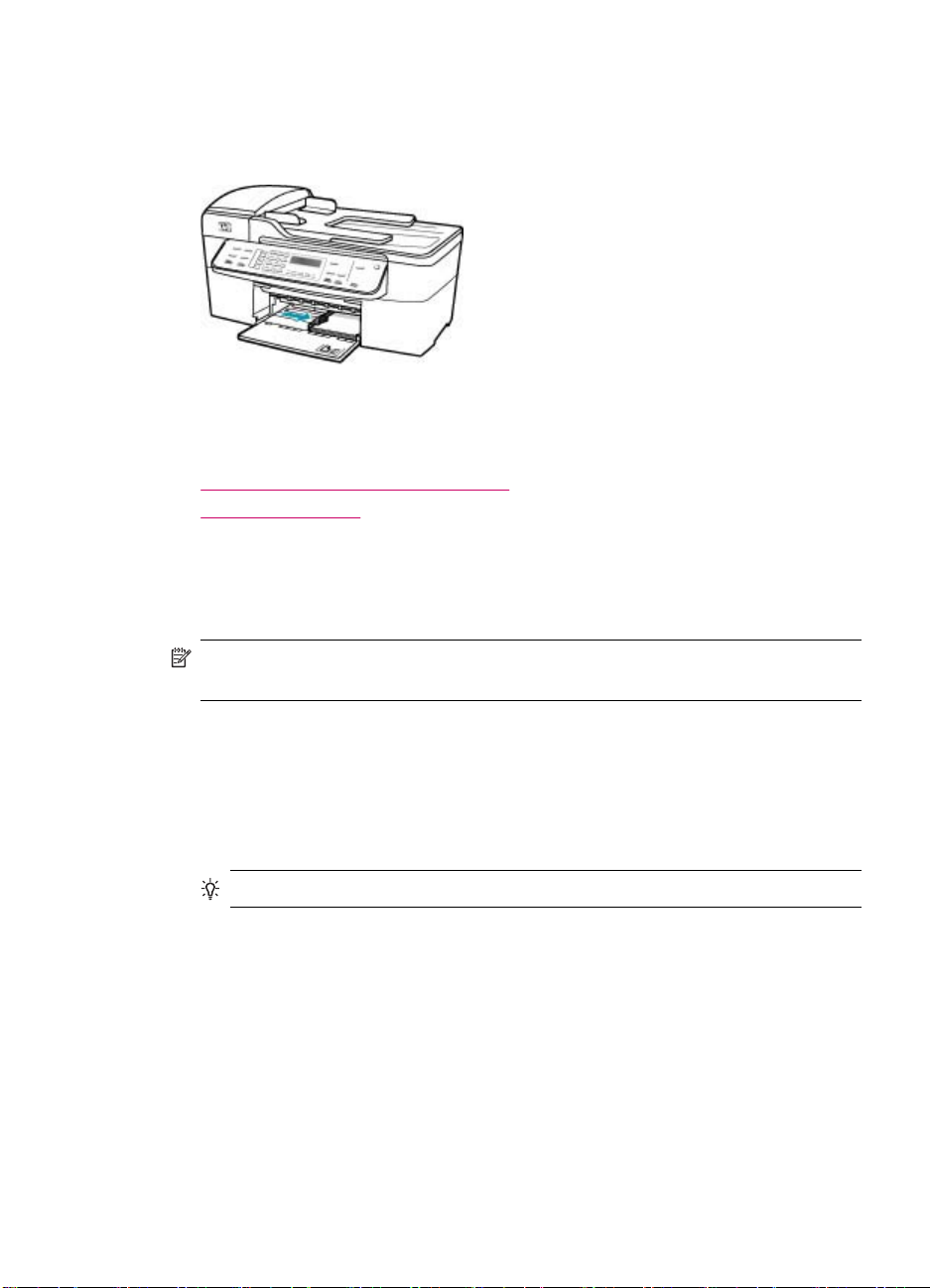
放入信封
將紙張寬度導板向裡推,直到接觸到整疊卡片後停止。
4.
請勿在進紙匣中放入過量的紙張,同時確保整疊卡紙都置入進紙匣內,高度
不超過紙張寬度導板的上緣。
重新裝上出紙匣。
5.
相關主題
放入 10 x 15 公分 (4 x 6 英吋) 相紙
•
設定影印紙張類型
•
您可以在 HP All-in-One 的進紙匣內放入一個或多個信封。請不要使用光亮或有
浮雕的信封,或是有扣環或有孔的信封。
附註 如需瞭解如何格式化列印在信封上的文字,請查閱文書處理軟體中的說
明檔案。為獲得最佳的效果,請考慮在信封上使用回信地址標籤。
放入信封
移除出紙匣。
1.
移除進紙匣裏的所有紙張。
2.
將一個或多個信封放入進紙匣最右側,信封的封口朝上並靠左。將一疊信封
3.
推入紙匣,直到不能再推入為止。
提示 如需放入信封的詳細說明,請參考刻在進紙匣底板上的圖示。
放入紙張
67
Page 70

第 5 章
4.
5.
避免卡紙
為避免卡紙,請遵照下列指示。
•
•
•
•
•
•
• 使用建議用於 HP All-in-One 的紙張類型。 如需詳細資訊,請參閱
•
將紙張寬度導板向裡推,直到接觸到整疊信封後停止。
請勿在進紙匣中放入過量的紙張,同時確保整疊信封都置入進紙匣內,高度
不超過紙張寬度導板的上緣。
重新裝上出紙匣。
經常取出出紙匣的紙張。
將所有未用過的紙張平放在可密封的袋子中,以避免捲曲或皺紋。
確定放入進紙匣的紙張平整且邊緣無彎折或破損。
請勿將不同類型和大小的紙張放入同一個進紙匣中;進紙匣中整疊紙張的類
型和大小必須相同。
調整紙張寬度導板,使其貼緊進紙匣的所有紙張邊緣。確保紙張寬度導板不
會使進紙匣中的紙張捲曲。
請勿用力強行將紙張推擠入進紙匣中。
瞭解支援
材質的規格。
請勿將原稿留在玻璃板上。如果在自動文件進紙器內放入原稿的時候,玻璃
板上已經有一份原稿,則可能造成自動文件進紙器內的原稿卡紙。
68
放入原稿與紙張
Page 71

6
從電腦列印
HP All-in-One 可搭配任何具列印功能的軟體應用程式一起使用。您可列印多種
專案,例如無邊框影像、新聞稿、賀卡、轉印紙及海報等。
本節包含下列主題:
從軟體應用程式列印
•
變更列印設定
•
停止列印工作
•
從軟體應用程式列印
軟體應用程式會自動處理大部分的列印設定。只有在變更列印品質、在特定類型
的紙張或投影片上列印,或使用特殊功能時才需要手動變更設定。
從軟體應用程式列印
確定已在進紙匣內放入紙張。
1.
2. 從軟體應用程式的「File」(檔案)選單,選擇「Page Setup」(設定頁面)。
顯示「Page Setup」(設定頁面) 對話框,以指定紙張大小、方向和縮放比例。
3. 確定 HP All-in-One 是所選取的印表機。
指定頁面屬性:
4.
選擇紙張大小。
•
選取方向。
•
輸入縮放比例。
•
5. 按一下「OK」(好)。
6. 從軟體應用程式的「File」(檔案) 選單,選擇「Print」(列印)。
出現「Print」(列印) 對話框,並開啟「Copies & Pages」(份數與頁數) 面板。
依專案需要變更彈出式選單中每個選項的設定。
7.
附註 列印相片時,您應該選擇正確的紙張類型和相片增強功能。
8. 按一下「Print」(列印) 開始列印。
變更列印設定
您可自訂 HP All-in-One 的列印設定,以處理各種列印工作。
Mac 使用者
•
Mac 使用者
使用「Page Setup」(設定版面) 和「Print」(列印) 對話框變更列印工作的設定。
所使用的對話框依您要變更的設定而定。
從電腦列印
69
Page 72

第 6 章
變更紙張大小、方向或縮放比例
1. 從軟體應用程式的「File」(檔案) 選單,選擇「Page Setup」(設定頁面)。
2. 確定 HP All-in-One 是所選取的印表機。
3. 變更紙張大小、方向和縮放比例等設定值,再按一下「OK」(好)。
變更所有其他設定
1. 從軟體應用程式的「File (檔案)」選單中,選擇「Print (列印)」。
2. 確定 HP All-in-One 是所選取的印表機。
3. 按一下 「Copies and Pages」 (副本與頁面) 檢視列印選項的完整清單。 變
更列印設定,再按一下「Print」 (列印) 開始列印工作。
停止列印工作
您可以從 HP All-in-One 或從電腦停止列印工作;但為取得最佳效果,HP 建議
從 HP All-in-One 停止列印工作。
從 HP All-in-One 停止列印工作
▲ 按控制台上的「取消」。如果列印工作未停止,請再次按「取消」。
需要稍等片刻才會取消列印。
70
從電腦列印
Page 73

7
使用影印功能
HP All-in-One 可使用各種不同類型和大小的紙張 (包括投影片) 製作高品質的彩
色及黑白副本。您可以放大或縮小原稿大小以符合特定的紙張大小、調整副本的
深淺,以及使用特殊功能來製作高品質的相片副本,包括無邊框副本。
提示 若要取得標準影印專案的最佳影印效能,請將紙張大小設為「Letter」
或「A4」、將紙張類型設為「普通紙張」,並將影印品質設為「快速」。
本節包含下列主題:
進行影印
•
設定份數
•
設定影印紙張大小
•
設定影印紙張類型
•
變更影印的速度或品質
•
變更預設影印設定
•
•
製作 10 x 15 公分 (4 x 6 英吋) 無邊框相片副本
•
調整原稿大小以符合 letter 或 A4 紙張
使用自訂設定調整原稿大小
•
•
將 Legal 尺寸的文件影印到 Lette 尺寸的紙張上
調整副本的明暗度
•
增強副本的模糊區域
•
增強副本的淺色區域
•
停止影印
•
進行影印
您可以從控制台進行高品質的影印。請將多頁原稿放入文件進紙匣。
從控制台進行影印
1.
2.
3.
確定已在進紙匣內放入紙張。
將原稿列印面朝下放置在玻璃板上的右前方角落,或列印面朝上放入文件進
紙匣。
如果使用文件進紙匣,請將頁面放置為使文件的頂端先行送入。
執行下列其中一項:
• 按 開始影印,黑白 以開始黑白影印工作。
• 按 開始影印,彩色 以開始彩色影印工作。
附註 如果您有彩色原稿,按 開始影印,黑白 將產生彩色原稿的黑白副
本,按 開始影印,彩色 則會產生彩色原稿的全彩副本。
使用影印功能
71
Page 74

第 7 章
設定份數
您可以使用「份數」 選項設定您要列印的份數。
從控制台設定份數
1.
2.
3. 在 [影印] 區域中,重複按 功能選項 直到顯示「份數」。
4. 按
5. 按 開始影印,黑白 或 開始影印,彩色。
從 HP Photosmart Studio (供 Mac 使用) 軟體設定份數
1.
2.
3. 選取 「Dock」 中的 「HP Device Manager」(HP 裝置管理員)。
4. 在 「Tasks」 (工作) 功能表中,連按兩下 「Make Copies」 (影印)。
5. 在「Number of Copies」(份數) 方塊中,輸入或選擇不超過上限的份數。
6. 按一下「Black Copy」(黑白影印) 或「Color Copy」(彩色影印)。
確定已在進紙匣內放入紙張。
將原稿列印面朝下放置在玻璃板上的右前方角落,或列印面朝上放入文件進
紙匣。
如果使用文件進紙匣,請將頁面放置為使文件的頂端先行送入。
或使用數字鍵輸入份數,最大可到最大值
(影印份數的最大值依據機型而異)。
提示 如果按住箭頭按鈕,份數會以 5 為單位增加,以方便設定大量數目
的副本。
確定已在進紙匣內放入紙張。
將原稿列印面朝下放置在玻璃板上的右前方角落,或列印面朝上放入文件進
紙匣。
如果使用文件進紙匣,請將頁面放置為使文件的頂端先行送入。
「HP Device Manager」(裝置管理程式) 視窗即會出現。
「HP Copy」(HP 影印) 對話方塊即會出現。
(影印份數的最大值依據機型而異。)
設定影印紙張大小
您可以在 HP All-in-One 上設定紙張尺寸。您所選取的紙張尺寸應符合放入進紙
匣中的紙張尺寸。
從控制台設定紙張大小
1. 在 [影印] 區域中,重複按 功能選項 直到顯示「影印紙張大小」。
72
2. 按
3. 按 開始影印,黑白 或 開始影印,彩色。
使用影印功能
直到顯示適當的紙張大小。
Page 75

從 HP Photosmart Studio (供 Mac 使用) 軟體設定紙張大小
1. 選取 「Dock」 中的 「HP Device Manager」(HP 裝置管理員)。
「HP Device Manager」(裝置管理程式) 視窗即會出現。
2. 在 「Tasks」(工作) 區域中,連按兩下 「Make Copies」(影印)。
這時會顯示「HP Copy」(HP 影印) 對話方塊。
3. 在「Paper Size」 (紙張尺寸) 快顯功能選項中,選擇紙張尺寸。
設定影印紙張類型
您可在 HP All-in-One 上設定紙張類型。
設定副本的紙張類型
1. 在 [影印] 區域中,重複按 功能選項 直到顯示「紙張類型」。
2. 按
3. 按 開始影印,黑白 或 開始影印,彩色。
從 HP Photosmart Studio (供 Mac 使用) 軟體設定紙張類型
1. 選取 「Dock」 中的 「HP Device Manager」(HP 裝置管理員)。
2. 在 「Tasks」(工作) 區域中,連按兩下 「Make Copies」(影印)。
3. 從「Paper Type」(紙張類型) 快顯功能表中選擇紙張類型。
請參閱下表,以確認如何根據進紙匣內放入的紙張來選擇紙張類型設定。
直到顯示適當的紙張類型。
「HP Device Manager」(裝置管理程式) 視窗即會出現。
這時會顯示「HP Copy」(HP 影印) 對話方塊。
紙張類型 控制台設定
影印紙或信紙信頭 普通紙張
HP 超白紙
HP 光面特級相紙
HP 霧面特級相紙
HP 10 x 15 公分 (4 x 6 英吋) 特級相紙
HP 高級或特級噴墨投影片
其他投影片 投影片
普通 Hagaki
光面 Hagaki
L (限於日本)
普通紙張
高級相紙
高級相紙
高級相紙
投影片
普通紙
高級相紙
高級相紙
設定影印紙張類型
73
Page 76

第 7 章
變更影印的速度或品質
HP All-in-One 提供三個對影印速度和品質有影響的選項:
• [最佳] 可為所有類型的紙張提供最高的品質,並可去除實色區域有時會出現
的條紋。[最佳] 的影印速度比其他品質設定慢。
• [一般] 會產生高品質的輸出,是大多數影印的建議設定。[一般] 的影印速度
比 [最佳] 快,是預設設定。
• [快速] 的影印速度比 [一般] 設定快。影印文字的品質與 [一般] 設定相差不
多,但是圖形的品質會略差。[快速] 設定使用的墨水較少,可以延長列印墨
匣的壽命。
變更影印品質
確定已在進紙匣內放入紙張。
1.
將原稿列印面朝下放置在玻璃板上的右前方角落,或列印面朝上放入文件進
2.
紙匣。
如果使用文件進紙匣,請將頁面放置為使文件的頂端先行送入。
3. 在 [影印] 區域中,按 品質 直到適當的品質設定變亮。
4. 按 開始影印,黑白 或 開始影印,彩色。
從 HP Photosmart Studio (供 Mac 使用) 軟體變更影印品質
確定已在進紙匣內放入紙張。
1.
將原稿列印面朝下放置在玻璃板上的右前方角落,或列印面朝上放入文件進
2.
紙匣。
如果使用文件進紙匣,請將頁面放置為使文件的頂端先行送入。
3. 選取 「Dock」 中的 「HP Device Manager」(HP 裝置管理員)。
「HP Device Manager」(裝置管理程式) 視窗即會出現。
4. 在「Devices」(裝置) 快顯功能選項中,選擇 HP All-in-One,然後連按兩下
「Make Copies」(進行影印)。
「HP Copy」(HP 影印) 對話方塊即會出現。
5. 在「Copy Quality」(影印品質)] 區域中,選擇「Best」(最佳)、「Normal」
(一般) 或「Fast」(快速)。
請參閱上述以取得完整的說明。
6. 按一下「Black Copy」(黑白影印) 或「Color Copy」(彩色影印)。
變更預設影印設定
從控制台變更影印設定時,該設定值僅套用至目前的影印工作。若要將影印設定
套用在以後所有的影印工作上時,您可將設定儲存為預設值。
74
使用影印功能
Page 77

從控制台設定預設影印設定
變更任何所需的影印設定。
1.
2. 在 [影印] 區域中,重複按 功能選項 直到顯示「設定新的預設值」。
3. 按
直到顯示「是」。
附註 您在此指定的設定只會儲存在 HP All-in-One 上;這不會調整軟體中的
設定。您可以使用與 HP All-in-One 一起安裝的軟體,儲存最常使用的設定。
從 HP Photosmart Studio (供 Mac 使用) 軟體設定預設影印設定
1. 選取 「Dock」 中的 「HP Device Manager」(HP 裝置管理員)。
「HP Device Manager」(裝置管理程式) 視窗即會出現。
2. 在「Devices」(裝置) 快顯功能選項中,選擇 HP All-in-One,然後連按兩下
「Make Copies」(進行影印)。
「HP Copy」(HP 影印) 對話方塊即會出現。
變更所有適用的設定。
3.
4. 按一下「Save as Default」(儲存為預設值) 來儲存您的變更。
使用此對話方塊所設定的預設設定,只會套用到從 Mac 初始的影印工作。
附註 系統會根據您設定裝置時所選取的國家/地區,將紙張尺寸預設為 Letter
或 A4。
製作 10 x 15 公分 (4 x 6 英吋) 無邊框相片副本
影印相片時,為獲得最佳品質,請在進紙匣內放入相紙,並變更正確的紙張類型
和相片增強等影印設定。您可能也想使用相片列印墨匣,獲得更佳的列印品質。
在安裝三色與相片列印墨匣後,您將擁有六色墨水系統。
製作 10 x 15 公分 (4 x 6 英吋) 無邊框相片副本 75
Page 78

第 7 章
從控制台製作無邊框相片副本
1. 將 10 x 15 公分相紙放入進紙匣。
將原始相片列印面朝下放置在玻璃板上的右前方角落。
2.
將相片放在玻璃板上,讓相片長邊與玻璃板前緣對齊,如刻在玻璃板邊緣的
指導圖示所示。
按「開始影印,黑白」或「開始影印,彩色」。
3.
HP All-in-One 可製作原始相片的 10 x 15 公分無邊框相片副本。
附註 如果您是在相片匣中放入含標籤的相紙,您可以墨水完全乾掉的時
候,拆下相片副本的標籤。
提示 如果輸出結果有邊框,請將紙張類型設為「高級相紙」,然後再次
嘗試影印。
76
從 HP Photosmart Studio (供 Mac 使用) 軟體製作無邊框相片副本
1. 在相片匣內載入 10 x 15 公分相紙
提示 當影印無邊框副本時,您必須放入相紙 (或其他特殊紙張)。
將原稿列印面朝下放置在玻璃板上的右前方角落。
2.
使用影印功能
Page 79

3. 在 HP Photosmart Studio (供 Mac 使用)工作列中,按一下「Devices」(裝
置)。
這時會出現「HP Device Manager」(HP 裝置管理程式) 視窗。
4. 選取 「Dock」 中的 「HP Device Manager」(HP 裝置管理員)。
「HP Device Manager」(裝置管理程式) 視窗即會出現。
按一下「影印」。
5.
6. 在 「Tasks」(工作) 區域中,連按兩下 「Make Copies」(影印)。
這時會顯示「HP Copy」(HP 影印) 對話方塊。
7. 從「Paper Size」(紙張大小) 快顯功能表,選擇 10 x 15 公分的紙張大小選
項。
8. 從「Paper Type」(紙張類型) 快顯功能表,選擇要放入相片匣的相紙類型。
進行任何您所需設定的變更。
9.
10.按一下「Black Copy」(黑白影印) 或「
這時 HP All-in-One 便會製作原始相片的 10 x 15 公分無邊框相片副本。
附註 您可以在墨水完全乾掉時拆下標籤。
相關主題
• 放入 10 x 15 公分 (4 x 6 英吋) 相紙
設定影印紙張類型
•
使用相片列印墨匣
•
Color Copy」(彩色影印)。
調整原稿大小以符合 letter 或 A4 紙張
如果原稿中的影像或文字佔滿了整面紙張,而沒有留下任何邊界,請使用「縮放
到頁面」或「整頁 91%」將原稿縮小,並防止在紙面邊緣位置出現文字或影像
被不必要裁剪的情形。
調整原稿大小以符合 letter 或 A4 紙張 77
Page 80

第 7 章
提示 您也可以使用「「縮放到頁面」」,將小相片放大以符合整頁大小的頁
面可列印區域。為了不變更原稿的比例或裁剪邊緣,HP All-in-One 可能會在
紙張邊緣留下不均勻的空白。
從控制台調整文件大小
確定已在進紙匣內放入紙張。
1.
將原稿列印面朝下放置在玻璃板上的右前方角落,或列印面朝上放入文件進
2.
紙匣。
如果使用文件進紙匣,請將頁面放置為使文件的頂端先行送入。
3. 在 [影印] 區域中,按縮小/放大 按鈕。
請選擇下列一種方法:
4.
• 如果您已在文件進紙匣中或玻璃板上放入原稿,請按
直到顯示「整頁
91%」。
• 如果您已在玻璃板上放入整頁大小或小尺寸的原稿,請按
,直到顯示
「縮放到頁面」。
5. 按 開始影印,黑白 或 開始影印,彩色。
從 HP Photosmart Studio (供 Mac 使用) 軟體重設文件尺寸
確定已在進紙匣內放入紙張。
1.
放入原稿。
2.
3. 選取 「Dock」 中的 「HP Device Manager」(HP 裝置管理員)。
「HP Device Manager」(裝置管理程式) 視窗即會出現。
4. 在 「Tasks」(工作) 區域中,連按兩下 「Make Copies」(影印)。
「HP Copy」(HP 影印) 對話方塊即會出現。
5. 在「Reduce-Enlarge」(縮小-放大)] 區域中,選擇「Fit to Page」(縮放到頁
面)。
6. 按一下「Black Copy」(黑白影印) 或「Color Copy」(彩色影印)。
使用自訂設定調整原稿大小
您可以使用自訂的設定縮小或放大文件副本。
從控制台設定自訂大小
確定已在進紙匣內放入紙張。
1.
將原稿列印面朝下放置在玻璃板上的右前方角落。
2.
如果使用文件進紙匣,請將頁面放置為使文件的頂端先行送入。
3. 在 [影印] 區域中,按縮小/放大 按鈕。
78
4. 按
5. 按 OK。
使用影印功能
直到顯示「自訂 100%」。
Page 81

6. 按 或使用數字鍵輸入縮小或放大副本的百分比
(調整副本大小的最小和最大百分比視機型而異)。
7. 按 開始影印,黑白 或 開始影印,彩色。
從 HP Photosmart Studio (供 Mac 使用) 軟體設定自訂尺寸
確定已在進紙匣內放入紙張。
1.
放入原稿。
2.
3. 選取 「Dock」 中的 「HP Device Manager」(HP 裝置管理員)。
「HP Device Manager」(裝置管理程式) 視窗即會出現。
4. 在 「Tasks」(工作) 區域中,連按兩下 「Make Copies」(影印)。
「HP Copy」(HP 影印) 對話方塊即會出現。
5. 在「Reduce-Enlarge」(縮小-放大)] 區域中,選擇「Custom」(自訂),然後
輸入百分比。
6. 按一下「Black Copy」(黑白影印) 或「Color Copy」(彩色影印)。
將 Legal 尺寸的文件影印到 Lette 尺寸的紙張上
您可以使用「Legal > Ltr 72%」設定將 Legal 大小的文件副本縮小到符合
Letter 紙張的尺寸。
附註 範例「Legal > Ltr 72%」中的百分比可能不符合顯示器中所顯示的
百分比。
在 Letter 尺寸的紙張上影印 Legal 尺寸的文件
確定已在進紙匣內放入紙張。
1.
2. 將 Legal 大小的文件放入文件進紙匣,列印面朝上。
將紙張放入文件進紙匣中,使文件的頂端先送入。
3. 在 [影印] 區域中,按「縮小/放大」 按鈕。
4. 按
直到顯示「Legal > Ltr 72%」。
5. 按 開始影印,黑白 或 開始影印,彩色。
將 Legal 尺寸的文件影印到 Lette 尺寸的紙張上 79
Page 82

第 7 章
調整副本的明暗度
您可使用「更淺/更深」選項來調整副本的對比度。
從控制台調整副本的對比度
確定已在進紙匣內放入紙張。
1.
將原稿列印面朝下放置在玻璃板上的右前方角落,或列印面朝上放入文件進
2.
紙匣。
如果使用文件進紙匣,請將頁面放置為使文件的頂端先行送入。
3. 在 [影印] 區域中,重複按 功能選項 直到顯示「更淺/更深」。
請選擇下列一種方法:
4.
• 按
• 按
5. 按 開始影印,黑白 或 開始影印,彩色。
從 HP Photosmart Studio (供 Mac 使用) 軟體調整影印對比度
確定已在進紙匣內放入紙張。
1.
將原稿列印面朝下放置在玻璃板上的右前方角落,或列印面朝上放入文件進
2.
紙匣。
如果使用文件進紙匣,請將頁面放置為使文件的頂端先行送入。
3. 選取 「Dock」 中的 「HP Device Manager」(HP 裝置管理員)。
4. 在 「Tasks」(工作) 區域中,連按兩下 「Make Copies」(影印)。
「HP Copy」(HP 影印) 對話方塊即會出現。
5. 在「Copy Quality」(影印品質)] 區域中,將「Contrast」(對比度) 滑動軸拖曳
到右側使其變深。
使副本變深。
使副本變淺。
附註 您也可以將滑動軸向左拖曳,使副本變亮。
6. 按一下「Black Copy」(黑白影印) 或「Color Copy」(彩色影印)。
增強副本的模糊區域
您可用「增強功能」功能讓黑色文字的邊緣更為清晰,以調整文字文件的品質;
或加強相片上可能顯示為白色的淺色部分,以調整相片效果。
「混合」增強功能為預設選項。使用「混合」增強功能可讓大部分原稿的邊緣更
為清晰。
從控制台影印模糊的文件
確定已在進紙匣內放入紙張。
1.
排列相片在玻璃板上的位置,讓相片較長的側緣對齊玻璃板較長的一側。
2.
將原稿列印面朝下放置在玻璃板上的右前方角落,或列印面朝上放入文件進
紙匣。
3. 在 [影印] 區域中,重複按 功能選項 直到顯示「增強功能」。
80
使用影印功能
Page 83

4. 按 直到顯示「文字」 設定。
5. 按 開始影印,黑白 或 開始影印,彩色。
如果發生下列任一情況,請選取「相片」 或「無」關閉「文字」增強功
能:
散開的色彩小點出現在副本的某些文字週圍
•
• 大的黑色字體看起來有鋸齒 (不平順)
稀薄的彩色物件或線條含有黑色部分
•
橫向的粒狀或白色條紋會出現在淡灰到中灰的區域
•
增強副本的淺色區域
您可用「相片」增強功能來加強可能顯示為白色的淺色色彩。也可使用「相片」
增強功能,避免或減少使用「文字」增強功能影印時,可能產生的下列問題:
散開的色彩小點出現在副本的某些文字週圍
•
• 大的黑色字體看起來有鋸齒 (不平順)
稀薄的彩色物件或線條含有黑色部分
•
橫向的粒狀或白色條紋會出現在淡灰到中灰的區域
•
影印感光過度的相片
確定已在進紙匣內放入紙張。
1.
將原始相片列印面朝下放置在玻璃板上的右前方角落。
2.
排列相片在玻璃板上的位置,讓相片較長的側緣對齊玻璃板較長的一側。
3. 在 [影印] 區域中,重複按 功能選項 直到顯示「增強功能」。
4. 按
5. 按 開始影印,彩色。
直到顯示「相片」增強功能設定。
停止影印
停止影印
▲ 按控制台上的「取消」。
增強副本的淺色區域
81
Page 84

第 7 章
82
使用影印功能
Page 85

8
使用掃描功能
掃描就是將文字或圖片轉換成電腦所用之電子格式的過程。您可以掃描各種資
料 (相片、雜誌文章和文字文件等),但請小心不要刮傷 HP All-in-One 上的玻璃
板。
您可用 HP All-in-One 的掃描功能執行下列工作:
•
•
•
•
•
本節包含下列主題:
•
•
•
•
掃描影像
您可以從電腦或 HP All-in-One 開始掃描工作。
若要使用掃描功能,HP All-in-One 必須與電腦連線並已開啟。進行掃描之前,
電腦上也必須安裝 HP All-in-One 軟體,且軟體必須可以正常執行。在 Mac 電腦
上,HP All-in-One 軟體會一直保持執行的狀態。
本節包含下列主題:
•
•
將文章內的文字掃描至文書處理程式,並在報告中引用。
透過掃描公司標誌,並利用出版軟體製作獨特的名片與型錄。
掃描您最喜歡的相片,放在電子郵件中傳送給親朋好友。
建立家庭或辦公室的相片庫存。
將珍藏的相片保存在電子剪貼簿中。
掃描影像
編輯掃描的預覽影像
列印掃描的影像
變更預設掃描設定
將原稿掃描至電腦
停止掃描
將原稿掃描至電腦
您可以使用控制台掃描放在玻璃板上或文件進紙匣中的原稿。
掃描至電腦
將原稿列印面朝下放置在玻璃板上的右前方角落,或列印面朝上放入文件進
1.
紙匣。
2. 按 掃描到。 包括軟體應用程式在內的目的地清單會顯示在顯示器上。
3. 按 OK 選擇預設應用程式以接收掃描,或按
按 OK。
掃描的預覽影像會出現在您的電腦上,您可以在此進行編輯。
對預覽影像進行編輯,然後在完成後按一下「接受」。
4.
HP All-in-One 會將掃描傳送至選取的應用程式。
選擇不同的應用程式,然後再
使用掃描功能
83
Page 86

第 8 章
停止掃描
停止掃描
▲ 按控制台上的「取消」。
編輯掃描的預覽影像
您可以使用 「HP Scan Pro」 視窗中的工具修改預覽影像。您所做的任何變更
(例如亮度、影像類型、解析度以及其他設定) 只會套用至此掃描工作階段。
您可以使用 「HP Scan Pro」 軟體進行下列工作:
選取影像的一個部分
•
變更影像類型與品質
•
變更解析度
•
裁剪或調正影像
•
調整亮度或對比
•
調整色彩或飽和度
•
使影像清晰化或模糊化
•
旋轉影像
•
調整影像大小
•
如需詳細資訊,請參閱「HP Photosmart Mac Help」中的 「HP Scan Pro」 一
節。
列印掃描的影像
您可從 「HP Scan Pro」 掃描預覽軟體列印掃描的影像。如需詳細資訊,請參
閱「HP Photosmart Mac Help」中的 「HP Scan Pro」 一節。
變更預設掃描設定
您可以使用和 HP All-in-One 一同安裝之軟體中的工具,永久地變更所有掃描工
作階段的某些設定。
您也可以使用您所喜愛的應用程式,作為用於檢視掃描影像的預設目的地。您可
以變更和 HP All-in-One 一同安裝之軟體中與 「掃描」 按鈕相關,以及控制台上
與 掃描到 按鈕相關的預設目的地應用程式。
本節包含下列主題:
加入新的影像儲存目的地
•
變更預設目的地
•
變更影像儲存目的地
•
變更解析度或影像類型
•
•
變更文字編輯/OCR 模式
變更影像預覽設定
•
84
使用掃描功能
Page 87

加入新的影像儲存目的地
和 HP All-in-One 一同安裝的軟體可讓您將新的應用程式新增至可能的掃描目的
地清單。當您新增應用程式時,它會出現在清單中,您會在 「HP Scan Pro」
視窗中從這份清單選取要做為目的地的應用程式。您可以新增不同類型的新應用
程式,例如用於相片編輯、電子郵件和 OCR 的軟體。
將新應用程式新增至圖片編輯或電子郵件目的地清單
1. 在 HP Photosmart Studio 工作列中,按一下「Devices」(裝置)。
「HP Device Manager」(裝置管理程式) 視窗即會出現。
2. 在 「Devices」(裝置) 彈出式選單中,選擇 HP All-in-One。
3. 在 「Information and Settings」(資訊與設定) 彈出式選單中選擇 「Scan
Preferences」(掃描偏好設定)。
會開啟 「HP ScanTo Destination」(HP 掃描到目的地) 對話框。
4. 按一下 「New」(新增)。
會開啟 「Create Scan Destination」(建立掃描目的地) 對話框。
5. 選取 「Picture Editing Application」(圖片編輯應用程式) 或 「Email
Application」(電子郵件應用程式)。
6. 按一下 「Next」
為該掃描目的地輸入名稱。
7.
8. 請從清單中選取應用程式,或按一下 「Browse」(瀏覽) 並尋找該應用程式。
從彈出式選單中選取文件格式。
9.
10.按一下 「Finish」(完成)。
(下一步)。
新增應用程式至文字/OCR 目的地清單
1. 選取 「Dock」 中的 「HP Device Manager」(HP 裝置管理員)。
「HP Device Manager」(裝置管理程式) 視窗即會出現。
2. 在 「Devices」(裝置) 彈出式選單中,選擇 HP All-in-One。
3. 從「Information and Settings」(資訊和設定) 快顯功能表中,選擇「Scan
Preferences」(掃描喜好設定)。
這時會開啟「HP ScanTo Destination」(HP 掃描至目的地) 對話方塊。
4. 按一下「New」(新增)。
這時會開啟「Create Scan Destination」(建立掃描目的地) 對話方塊。
5. 選取「Text Editing/OCR Application」(文字編輯/OCR 應用程式)。
6. 按一下「Next」(下一步)。
為該掃描目的地輸入名稱。
7.
變更預設掃描設定
85
Page 88

第 8 章
8. 從清單中選取應用程式,或是按一下「Browse」(瀏覽) 來找出應用程式。
預設已選擇「Automatic mode」(自動模式) 核取方塊。使用這個模式時,
Readiris OCR 軟體會自動將影像轉換成文字,並將其傳送到文字編輯器,供
您在其中編輯文字和進行儲存。文字編輯器應用程式會盡量保留原稿的版面
和格式。
如果不是選取「Automatic mode」(自動模式),掃描結果就會保留在 Readiris
OCR 視窗,供您在其中操作之後,再進行轉換或是傳送。
9. (選擇性) 如果您要先在「Readiris OCR」軟體中操作掃描文件,接著才進行
轉換成文字或是傳送到文字編輯器應用程式,請取消選取「Automatic
mode」(自動模式)。
10. 按一下「Finish」(完成)。
變更預設目的地
您可以使用和 HP All-in-One 一同安裝的軟體,變更掃描的預設目的地。
變更預設目的地
1. 在 HP Photosmart Studio 工作列中,按一下「Devices」(裝置)。
「HP Device Manager」(裝置管理程式) 視窗即會出現。
2. 在 「Devices」(裝置) 彈出式選單中,選擇 HP All-in-One。
在「資訊與設定」快顯功能選項中選擇「掃描偏好設定」。
3.
會開啟「HP 掃描到目的地」對話方塊。
在「自訂掃描設定」區域中,進行下列其中一個動作:
4.
•
•
• 按一下 「前面板掃描設定」 以變更與 開始掃描 按鈕 (位在 HP All-in-One
從「傳送到」快顯功能選項中選取所要的預設目的地。
5.
按一下「確定」。
6.
按一下「掃描圖片設定」以變更與「掃描圖片」按鈕相關之預設目的地的
設定。
按一下「掃描文件設定」以變更與「掃描文件」按鈕相關之預設目的地的
設定。
的控制台上) 相關之預設目的地的設定。
會開啟「自訂掃描設定」對話方塊。
變更影像儲存目的地
您可以變更現有目的地的某些設定:目的地名稱、目的地應用程式或文件格式。
編輯目的地的內容
1. 在 HP Photosmart Studio 工作列中,按一下「Devices」(裝置)。
「HP Device Manager」(裝置管理程式) 視窗即會出現。
2. 在 「Devices」(裝置) 彈出式選單中,選擇 HP All-in-One。
3. 在 「資訊與設定」 快顯功能選項中選擇 「掃描偏好設定」。
會開啟 「HP 掃描到目的地」 對話方塊。
86
使用掃描功能
Page 89

4. 在 「顯示的目的地」區域中選取目的地,再按一下 「編輯」。
會開啟 「編輯掃描目的地」 對話方塊。
請嘗試下列一或多種方式:
5.
變更目的地的名稱。
•
從清單中選取不同的目的地。
•
從快顯功能選項中選取不同的文件格式。
•
6. 按一下 「完成」。
變更解析度或影像類型
您可能會想要永久變更現有目的地的解析度或影像類型。
變更解析度或影像類型
1. 在 HP Photosmart Studio 工作列中,按一下「Devices」(裝置)。
「HP Device Manager」(裝置管理程式) 視窗即會出現。
2. 在 「Devices」(裝置) 彈出式選單中,選擇 HP All-in-One。
在「資訊與設定」快顯功能選項中選擇「掃描偏好設定」。
3.
會開啟「HP 掃描到目的地」對話方塊。
在「自訂掃描設定」區域中,進行下列其中一個動作:
4.
按一下「掃描圖片設定」以變更與「掃描圖片」按鈕相關之預設目的地的
•
設定。
按一下「掃描文件設定」以變更與「掃描文件」按鈕相關之預設目的地的
•
設定。
• 按一下 「前面板掃描設定」 以變更與 開始掃描 按鈕 (位在 HP All-in-One
的控制台上) 相關之預設目的地的設定。
會開啟「自訂掃描設定」對話方塊。
請嘗試下列一或多種方式:
5.
從快顯功能選項中選取不同的解析度。
•
從快顯功能選項中選取不同的影像類型。
•
按一下「確定」。
6.
變更文字編輯/OCR 模式
您可以在 OCR 軟體自動將影像轉換成文字並傳送到目的地之前,先在軟體中預
覽和管理掃描的文件。例如,您可以刪除部分文字。您可以在 [HP Photosmart
Studio] 中編輯 「文字/OCR 目的地」,切換自動模式。
關閉文字/OCR 目的地中的自動模式
1. 選取 「Dock」 中的 「HP Device Manager」(HP 裝置管理員)。
「HP Device Manager」(裝置管理程式) 視窗即會出現。
2. 在 「Devices」(裝置) 彈出式選單中,選擇 HP All-in-One。
變更預設掃描設定
87
Page 90

第 8 章
3. 在 「Information and Settings」(資訊與設定) 彈出式選單中選擇 「Scan
Preferences」(掃描偏好設定)。
會開啟 「HP ScanTo Destination」(HP 掃描到目的地) 對話框。
4. 在 「Destinations Displayed」(顯示的目的地)] 區域中選取目的地,再按一
下 「Edit」(編輯)。
會開啟 「Edit Scan Destination」(編輯掃描目的地) 對話框。
5. 選取 「Text Editing/OCR Application」Text Editing/OCR 應用程式)。
6. 按一下 「Edit」(編輯)。
會開啟 「Edit Scan Destination」(編輯掃描目的地) 對話框。
7. 取消選取 「Automatic mode」(自動模式)。
8. 按一下 「Finish」
變更影像預覽設定
您不需在 「HP Scan Pro」 視窗中進行任何變更,即可將掃描軟體設定為自動
將掃描傳送到預設目的地。
略過預覽
1. 選取 「Dock」 中的 「HP Device Manager」(HP 裝置管理員)。
「HP Device Manager」(裝置管理程式) 視窗即會出現。
2. 在 「Devices」(裝置) 彈出式選單中,選擇 HP All-in-One。
3. 在「Information and Settings」(資訊與設定) 彈出式選單中選擇「Scan
Preferences」(掃描偏好設定)。
會開啟「HP ScanTo Destination」(HP 掃描到目的地) 對話框。
4. 在「Custom Scan Settings」(自定掃描設定)] 區域中,進行下列其中一個動
作:
• 按一下「Scan Picture Settings」(掃描圖片設定) 以變更與「Scan
• 按一下「Scan Document Settings」(掃描文件設定) 以變更與「Scan
• 按一下 「Control Panel Scan Settings
會開啟「Custom Scan Settings」(自定掃描設定) 對話框。
5. 選取「Skip Scan Preview Window」(略過掃描預覽視窗)。
6. 按一下「OK」(好)。
(完成)。
Picture」(掃描圖片) 按鈕相關之預設目的地的設定。
Document」(掃描文件) 按鈕相關之預設目的地的設定。
」 (控制台掃描設定) 以變更與 開
始掃描 按鈕 (位在 HP All-in-One 的控制台上) 相關之預設目的地的設定。
88
使用掃描功能
Page 91

9
使用傳真功能
您可以使用 HP All-in-One 傳送和接收傳真,包括彩色傳真。您可以設定快速撥
號項目,以便迅速輕鬆地傳送傳真給常用的號碼。您也可以在控制台中設定多個
傳真選項,例如,要傳送之傳真的解析度與深/淺對比。
本節包含下列主題:
•
•
•
•
•
•
傳送傳真
您可以使用多種方法傳送傳真。 您可使用控制台,從 HP All-in-One 傳送黑白或
彩色傳真。 您也可以從裝上的電話上撥號來手動傳送傳真。 這可讓您在傳送傳
真之前與接收方通話。
本節包含下列主題:
•
•
•
•
•
•
•
•
•
•
•
附註 開始傳真之前,請先確定 HP All-in-One 的傳真功能已設定妥當。您可
能已使用控制台或 HP All-in-One 隨附的軟體,在起始設定中完成此設定。
您可以從控制台執行傳真設定測試,驗證是否已適當地設定傳真。您可以從
[設定] 功能選項中存取此測試。
傳送傳真
接收傳真
拒收垃圾傳真號碼
使用 IP 電話透過網際網路傳真
列印報告
停止傳真
傳送基本傳真
使用快速撥號傳送傳真
透過電話手動傳送傳真
使用監視器撥號傳送傳真
從記憶體傳送傳真
排程稍後傳送的傳真
傳送傳真給多位收件者
傳送彩色原稿或相片傳真
從電腦傳送傳真
變更傳真解析度及「更淺/更深」設定
以錯誤修正模式傳送傳真
傳送基本傳真
如此所述,您可以輕鬆地使用控制台傳送單頁或多頁黑白傳真。
使用傳真功能
89
Page 92

第 9 章
附註 如需列印成功傳送傳真的確認訊息,請在傳真之前啟用傳真確認功能。
提示 您也可以透過從電話撥號或從控制台使用顯示器撥號功能,來手動傳送
傳真。 這些功能可讓您控制撥號的速度。 當您使用電話卡付費,並且撥號時
需要回應聲音提示,這兩項功能也非常有用。
從控制台傳送基本傳真
1. 將原稿列印面朝下放入文件進紙匣。若要傳送單頁傳真 (例如一張相片),也
可以將原稿放在玻璃板上,列印面朝下。
附註 若要傳送多頁傳真,則必須將原稿放入文件進紙匣中。您不能從玻
璃板上傳真多頁文件。
2. 使用數字鍵輸入傳真號碼、按 快速撥號 或單鍵快速撥號按鈕以選取快速撥
號,或按 重撥/暫停 重撥上次撥出的號碼。
提示 若要在您輸入的傳真號碼中加入暫停,請按 重撥/暫停,或重複按
* 按鈕,直到顯示器上出現破折號
按開始傳真,黑白。
3.
「-」。
• 如果裝置偵測到自動文件進紙器中已放入原稿,HP All-in-One 會將該文
件傳送到您所輸入的號碼。
如果裝置並未偵測到自動文件進紙器中已放入原稿,則會出現「傳真玻璃
•
板上的文件?」提示。確定您的原稿以列印面朝下放在玻璃板上,然後
按 1 以選取「是」。
提示 若收件者告知您所傳送的傳真品質有問題,您可以嘗試變更傳真的
解析度或對比。
相關主題
透過電話手動傳送傳真
•
使用監視器撥號傳送傳真
•
•
變更傳真解析度及
列印傳真確認報告
•
傳送彩色原稿或相片傳真
•
使用快速撥號傳送傳真
您可以使用快速撥號,迅速地從 HP All-in-One 或您的電腦傳送黑白或彩色傳
真。您可以從控制台按 快速撥號 或單鍵快速撥號按鈕,以取得快速撥號項目。
單鍵快速撥號按鈕對應到您設定的前五個快速撥號項目。
除非您有設定快速撥號項目,否則不會顯示。
90
使用傳真功能
「
更淺
/
更深
」
設定
Page 93

從控制台使用快速撥號傳送傳真
1. 將原稿列印面朝下放入文件進紙匣。若要傳送單頁傳真 (例如一張相片),也
可以將原稿放在玻璃板上,列印面朝下。
附註 若要傳送多頁傳真,則必須將原稿放入文件進紙匣中。您不能從玻
璃板上傳真多頁文件。
請選擇下列一種方法:
2.
按單鍵快速撥號按鈕,存取前五個快速撥號項目中的其中一個。
•
• 重複按 快速撥號 直到適當的快速撥號項目出現。
提示 您也可以按 或 捲動快速撥號項目,或使用控制台上的數字
鍵輸入其快速撥號代碼以選取快速撥號項目。
3. 按 開始傳真,黑白 或 開始傳真,彩色。
• 如果裝置偵測到自動文件進紙器中已放入原稿,HP All-in-One 會將該文
件傳送到您所輸入的號碼。
如果裝置並未偵測到自動文件進紙器中已放入原稿,則會出現「傳真玻璃
•
板上的文件?」 提示。確認已在玻璃板上放入原稿,然後按 1 選擇
「是」。
從 HP Photosmart Studio (供 Mac 使用) 軟體使用快速撥號傳送傳真
1. 將原稿列印面朝下放入文件進紙匣。若要傳送單頁傳真 (例如一張相片),也
可以將原稿放在玻璃板上,列印面朝下。
2. 選取 「Dock」 中的 「HP Device Manager」(HP 裝置管理員)。
「HP Device Manager」(裝置管理程式) 視窗即會出現。
3. 從 「Tasks」 (工作) 功能表中,連按兩下 「Send Fax」 (傳送傳真)。
「列印」對話方塊即會開啟。
4. 在「印表機」快顯功能選項中,選擇 HP All-in-One (傳真)。
在快顯功能選項中,選擇「傳真收件者」。
5.
按一下「開啟快速撥號」。
6.
在清單中選擇快速撥號項目,然後按一下「新增至收件者」。
7.
按一下「完成」。
8.
快速撥號項目即會出現在「收件者清單」中。
按一下「立即傳送傳真」。
9.
相關主題
設定快速撥號
透過電話手動傳送傳真
如果您比較習慣使用電話上的數字鍵,而不想使用 HP All-in-One 控制台上的數
字鍵,則可以從與 HP All-in-One 在相同電話線上的電話來進行傳真來電。這種
傳送傳真的方式稱為手動傳送傳真。手動傳送傳真時,您可以在電話話筒中聽到
撥號音、電話提示或其他聲音。這樣可以讓您輕鬆使用電話卡來傳送傳真。
傳送傳真
91
Page 94

第 9 章
根據接收方設定其傳真機的方式而定,接收方可能會接聽電話,或是由傳真機接
聽。如果有人員接聽電話,您可以在傳送傳真之前先與接收方說話。如果是由傳
真機接聽,則可以在聽到接收端傳真機的傳真音時,直接將傳真傳送到該傳真
機。
用電話手動傳送傳真
將原稿列印面朝下放入文件進紙匣。
1.
附註 如果原稿放置於玻璃板上,則不支援此功能。您必須將原稿放入文
件進紙匣。
2. 使用連接到 HP All-in-One 的電話上之數字鍵撥號。
附註 手動傳送傳真時,請勿使用 HP All-in-One 控制台上的數字鍵。您
必須使用電話上的數字鍵撥號給接收方。
如果接收方接聽電話,您可以在傳送傳真前先與對方對話。
3.
附註 如果是由傳真機接聽,您就會聽到接收端傳真機的傳真音。請繼續
進行下一個步驟來傳輸傳真。
4. 一旦準備傳送傳真,請按 開始傳真,黑白 或 開始傳真,彩色。
附註 如果出現提示,請按 1 選擇「傳送傳真」,然後再按 開始傳真,
黑白 或 開始傳真,彩色。
如果您在傳送傳真之前先與接收方通話,則可通知接收方在聽到傳真音之
後,按下傳真機上的「開始」。
在傳輸傳真時,電話線是靜音狀態。此時可以掛上電話。您也可以留在線上
等待傳真傳輸完成,然後繼續與接收方交談。
使用監視器撥號傳送傳真
監視器撥號可讓您從控制台撥號,就像撥一般電話一樣。使用監視器撥號傳送傳
真時,您可以透過 HP All-in-One 的喇叭聽到撥號音、電話提示或其他聲音。這
樣可讓您在撥號時回應提示,以及控制撥號速度。
提示 如果您輸入電話卡 PIN 不夠快,HP All-in-One 可能會太快開始傳送傳
真音,從而導致電話卡服務無法辨識您的 PIN。在這種情況下,您可以建立
快速撥號項目來儲存電話卡的 PIN。
附註 確定已開啟音量,否則您將無法聽到撥號音。
92
使用傳真功能
Page 95

從控制台使用監視器撥號傳送傳真
1. 將原稿列印面朝下放入文件進紙匣。若要傳送單頁傳真 (例如一張相片),也
可以將原稿放在玻璃板上,列印面朝下。
附註 若要傳送多頁傳真,則必須將原稿放入文件進紙匣中。您不能從玻
璃板上傳真多頁文件。
2. 按 開始傳真,黑白 或 開始傳真,彩色。
如果裝置偵測到自動文件進紙器中已放入原稿,您將會聽到撥號音。
•
• 如果裝置並未偵測到自動文件進紙器中已放入原稿,則會出現「傳真玻
璃板上的文件?」提示。確認已在玻璃板上放入原稿,然後按 1 選擇
「是」。
聽到撥號音時,使用控制台上的數字鍵來輸入號碼。
3.
請依照所出現的任何提示操作。
4.
提示 如果您是使用電話卡來傳送傳真,而且已將電話卡 PIN 儲存為快速
撥號,則在提示您輸入 PIN 時,按 快速撥號 或單鍵快速撥號按鈕選取已
儲存 PIN 的快速撥號項目。
當接收的傳真機接聽時,傳真便傳送出去。
相關主題
調整音量
•
設定快速撥號
•
從記憶體傳送傳真
您可以將黑白傳真掃描至記憶體,再從記憶體傳送傳真。如果您嘗試撥打的傳真
號碼很忙碌,或者暫時無法使用,這個功能會很有用。HP All-in-One 會將原稿
掃描到記憶體,並在可以與接收端傳真機連線時就立刻傳送。HP All-in-One 將
頁面掃描到記憶體後,您即可將原稿從文件進紙匣中移除。
從記憶體傳送傳真
將原稿列印面朝下放入文件進紙匣。
1.
2. 在 [傳真] 區域中,按功能選項。
即出現「輸入號碼」 提示。
3. 使用數字鍵輸入傳真號碼、按 快速撥號 或單鍵快速撥號按鈕以選取快速撥
號,或按 重撥/暫停 重撥上次撥出的號碼。
4. 在 [傳真] 區域中,重複按 功能選項 直到顯示「傳真方式」。
附註 如果原稿放置於玻璃板上,則不支援此功能。您必須將原稿放入文
件進紙匣。
傳送傳真
93
Page 96

第 9 章
5. 按 ,直到顯示「掃描並傳真」,然後按 OK。
6. 按 開始傳真,黑白。
附註 如果您按 開始傳真,彩色,傳真將以黑白傳送,且顯示器上會出現
一則訊息。
HP All-in-One 會將原稿掃描至記憶體中,然後在接收端傳真機有空時傳送傳
真。
排程稍後傳送的傳真
您可以排程在未來的 24 小時內傳送黑白傳真。這可讓您在晚上電話線較不繁忙
或電話費率較低時傳送黑白傳真。排程傳真時,原稿必須放入文件進紙匣中,而
不是放在玻璃板上。HP All-in-One 會在指定的時間自動傳送傳真。
一次只能安排傳送一個傳真。在排程傳真後,您可以繼續正常傳送傳真。
附註 由於記憶體限制,您無法排程彩色傳真。
從控制台排程傳真
將原稿列印面朝下放入文件進紙匣。
1.
附註 將原稿放入文件進紙匣,而非放在玻璃板上。如果您將原稿放在玻
璃板上,則不支援此功能。
2. 在 [傳真] 區域中,重複按 功能選項 直到顯示「傳真方式」。
3. 按
直到顯示「稍後傳送傳真」,然後按 OK。
4. 使用數字鍵輸入傳送時間,然後按 OK。如果出現提示,請按 1 代表「上
午」,或按 2 代表「下午」。
5. 使用數字鍵輸入傳真號碼、按 快速撥號 或單鍵快速撥號按鈕以選取快速撥
號,或按 重撥/暫停 重撥上次撥出的號碼。
6. 按 開始傳真,黑白。
HP All-in-One 會掃描所有頁面,而且排定的時間會出現在顯示器上。
HP All-in-One 會在排定的時間傳送傳真。
取消已排程的傳真
1. 在 [傳真] 區域中,重複按 功能選項 直到顯示「傳真方式」。
2. 按
,直到顯示「稍後傳送傳真」,然後按 OK。
如果已排程一筆傳真,則顯示器上會出現取消提示。
3. 按 1 以選取「是」。
附註 當您可以在顯示器上看到排程的時間時,也可以按控制台上的 取
消,取消排程的傳真。
傳送傳真給多位收件者
您可以將個人快速撥號項目組成群組快速撥號項目,以同時傳送傳真給多位收件
者。
94
使用傳真功能
Page 97

從控制台同時傳送傳真給多位收件者
1. 將原稿列印面朝下放入文件進紙匣。若要傳送單頁傳真 (例如一張相片),也
可以將原稿放在玻璃板上,列印面朝下。
附註 若要傳送多頁傳真,則必須將原稿放入文件進紙匣中。您不能從玻
璃板上傳真多頁文件。
2. 重複按 快速撥號,直到適當的群組快速撥號項目出現。
提示 您也可以按 或 捲動快速撥號項目,或使用控制台上的數字鍵輸
入其快速撥號代碼以選取快速撥號項目。
3. 按 開始傳真,黑白。
• 如果裝置偵測到自動文件進紙器中已放入原稿,HP All-in-One 會將文件
傳送到群組快速撥號項目中的每個號碼。
如果裝置並未偵測到自動文件進紙器中已放入原稿,則會出現「傳真玻璃
•
板上的文件?」 提示。確認已在玻璃板上放入原稿,然後按 1 選擇
「是」。
附註 由於記憶體限制,您只能使用群組快速撥號項目來傳送黑白傳真。
HP All-in-One 會將傳真掃描到記憶體,然後撥出第一個號碼。連線成功
後,HP All-in-One 會傳送傳真,並撥出下一個號碼。如果號碼忙線或未
接聽,HP All-in-One 將遵循「忙線時重撥」 與「對方無應答時重
撥」的設定。如果無法連線,就會撥下一個號碼並產生一份錯誤報告。
透過 HP Photosmart Studio (供 Mac 使用) 軟體傳真給多位收件者
1. 將原稿列印面朝下放入文件進紙匣。若要傳送單頁傳真 (例如一張相片),也
可以將原稿放在玻璃板上,列印面朝下。
2. 選取 「Dock」 中的 「HP Device Manager」(HP 裝置管理員)。
「HP Device Manager」(裝置管理程式) 視窗即會出現。
3. 在「裝置」快顯功能選項中,選擇 HP All-in-One,然後連按兩下「傳送傳
真」。
「列印」對話方塊即會開啟。
4. 在「印表機」快顯功能選項中,選擇 HP All-in-One (傳真)。
在快顯功能選項中,選擇「傳真收件者」。
5.
輸入收件者資訊,然後按一下「新增至收件者」。
6.
附註 您也可以從「電話簿」或「通訊錄」中新增收件者。若要從「通訊
錄」選擇收件者,請按一下「開啟通訊錄」,然後將該收件者拖放到「傳
真收件者」區域。
繼續輸入收件者,並逐一按一下「新增至收件者」,直到所有適當的收件者
7.
都在「收件者清單」中為止。
按一下「立即傳送傳真」。
8.
傳送傳真
95
Page 98

第 9 章
相關主題
設定群組快速撥號項目
•
列印傳真確認報告
•
傳送彩色原稿或相片傳真
您可從 HP All-in-One 傳真彩色原稿或相片。如果 HP All-in-One 判斷接收端傳
真機只支援黑白傳真,HP All-in-One 便會傳送黑白傳真。
HP 建議您僅使用彩色原稿進行彩色傳真。
從控制台傳送彩色原稿或相片傳真
1. 將原稿列印面朝下放入文件進紙匣。若要傳送單頁傳真 (例如一張相片),也
可以將原稿放在玻璃板上,列印面朝下。
附註 若要傳送多頁傳真,則必須將原稿放入文件進紙匣中。您不能從玻
璃板上傳真多頁文件。
提示 若要將 10 x 15 公分的相片置中,請將相片放在空白的 Letter 或 A4
尺寸紙張的中央,然後再置於玻璃板上。
2. 在 [傳真] 區域中,按功能選項。
即出現「輸入號碼」。
3. 使用數字鍵輸入傳真號碼、按 快速撥號 或單鍵快速撥號按鈕以選取快速撥
號,或按 重撥/暫停 重撥上次撥出的號碼。
4. 按 開始傳真,彩色。
• 如果裝置偵測到自動文件進紙器中已放入原稿,HP All-in-One 會將該文
件傳送到您所輸入的號碼。
如果裝置並未偵測到自動文件進紙器中已放入原稿,則會出現「傳真玻璃
•
板上的文件?」 提示。確認已在玻璃板上放入原稿,然後按 1 選擇
「是」。
從電腦傳送傳真
您可以在 HP All-in-One 中放入黑白或彩色的文件 (如相片),然後使用
HP All-in-One 隨附的 HP Photosmart Studio (供 Mac 使用) 軟體,以封面傳真傳
送該文件。您也可以直接從正在使用的軟體應用程式,以傳真傳送電腦上的檔
案。
本節包含下列主題:
從 HP Photosmart Studio (供 Mac 使用) 軟體傳送傳真
•
從軟體應用程式傳送傳真
•
傳送電腦所產生的封面做為單頁傳真
•
96
使用傳真功能
附註 如果接收端傳真機只支援黑白傳真,則 HP All-in-One 會自動傳送
黑白傳真。在送出傳真之後,會顯示已傳送黑白傳真的訊息。按 OK 清除
訊息。
Page 99

從 HP Photosmart Studio (供 Mac 使用) 軟體傳送傳真
您可以在自動文件進紙器中或 HP All-in-One 的玻璃板上放入黑白或彩色的文
件,然後使用 HP Photosmart Studio (供 Mac 使用) 軟體,以封面傳真傳送該文
件。
從 HP Photosmart Studio (供 Mac 使用) 軟體傳送傳真
1. 將原稿列印面朝下放入文件進紙匣。若要傳送單頁傳真 (例如一張相片),也
可以將原稿放在玻璃板上,列印面朝下。
附註 若要傳送多頁傳真,則必須將原稿放入文件進紙匣中。您不能從玻
璃板上傳真多頁文件。
2. 選取 「Dock」 中的 「HP Device Manager」(HP 裝置管理員)。
「HP Device Manager」(裝置管理程式) 視窗即會出現。
3. 從 「Tasks」 (工作) 功能表中,連按兩下 「Send Fax」 (傳送傳真)。
「列印」對話方塊即會開啟。
4. 在「印表機」快顯功能選項中,選擇 HP All-in-One (傳真)。
在快顯功能選項中,選擇「傳真收件者」。
5.
「傳真收件者」對話方塊即會開啟。
在「收件者」區域中,輸入傳真號碼與其他收件者資訊,然後按一下「新增
6.
至收件者」。
該收件者即會新增至「收件者清單」。
附註 您也可以從「電話簿」或「通訊錄」中新增收件者。若要從「通訊
錄」選擇收件者,請按一下「開啟通訊錄」,然後將該收件者拖放到「傳
真收件者」區域。
如果您要傳送彩色傳真,請在「傳真模式」快顯功能選項中,選擇「彩色」。
7.
如果您將原稿放入文件進紙匣,請在「傳真頁面來源」快顯功能選項中,選
8.
擇「文件進紙器」。
如果您要包含封面,請執行下列事項︰
9.
a. 在快顯功能選項中,選擇「HP 傳真封面」。
「HP 傳真封面」對話方塊即會開啟。
在「列印封面」區域中,選擇您要在傳真文件之前或之後列印封面。
b.
在「封面類型」快顯功能選項中,選擇您要使用的範本。
c.
按一下「立即傳送傳真」。
10.
從軟體應用程式傳送傳真
您可以直接從您正在作業的軟體應用程式 (例如文書處理或試算表程式),將您電
腦上的檔案當做傳真傳送。
傳送傳真
97
Page 100

第 9 章
從軟體應用程式傳送傳真
將您要傳真的檔案開啟於原始編輯的軟體應用程式。
1.
從軟體應用程式的「檔案」功能選項中,選擇「列印」。
2.
這時便會開啟「列印」對話方塊。
3. 從「印表機」快顯功能表中,選擇 HP All-in-One (傳真)。
在「份數和頁數」區域中,執行下列一種動作:
4.
選取「全部」,傳真目前文件的所有頁數。
•
如果您只要傳真文件的某一部分,請指定頁面範圍。
•
從快顯功能表中,選擇「傳真收件者」。
5.
這時會開啟「傳真收件者」對話方塊。
在「收件人」區域中,輸入傳真號碼和收件者的其他資訊,然後按一下「新
6.
增至收件者」。
這樣該收件者就會新增至「收件者清單」。
附註 您也可以從「電話簿」或「通訊錄」中新增收件者。若要從「通訊
錄」選擇收件者,請按一下「開啟通訊錄」,然後將該收件者拖放到「傳
真收件者」區域。
如果您要以彩色模式傳送傳真,請在「傳真模式」區域中選取「彩色」。
7.
如果您要包含封面進行傳真,請執行下列動作:
8.
a. 從快顯功能表中選擇「HP 傳真封面」。
這時會開啟「HP 傳真封面」對話方塊。
從「封面範本」快顯功能表中,選擇您要使用的範本。
b.
這時「封面」對話方塊中的「預覽」區域,將會出現範本的預覽結果。
在這時提供的方塊中,填寫適當資訊。
c.
按一下「立即傳送傳真」。
9.
98
傳送電腦所產生的封面做為單頁傳真
您可以利用 HP Photosmart Studio (供 Mac 使用) 軟體傳送僅含一頁封面的傳
真。
以單頁傳真來傳送電腦所產生的封面
1. 選取 「Dock」 中的 「HP Device Manager」(HP 裝置管理員)。
「HP Device Manager」(裝置管理程式) 視窗即會出現。
2. 在 「Tasks」 (工作) 功能表中,連按兩下 「Send Fax」 (傳送傳真)。
「列印」對話方塊即會開啟。
3. 在「印表機」快顯功能選項中,選擇 HP All-in-One (傳真)。
在快顯功能選項中,選擇「傳真收件者」。
4.
「傳真收件者」對話方塊即會開啟。
使用傳真功能
